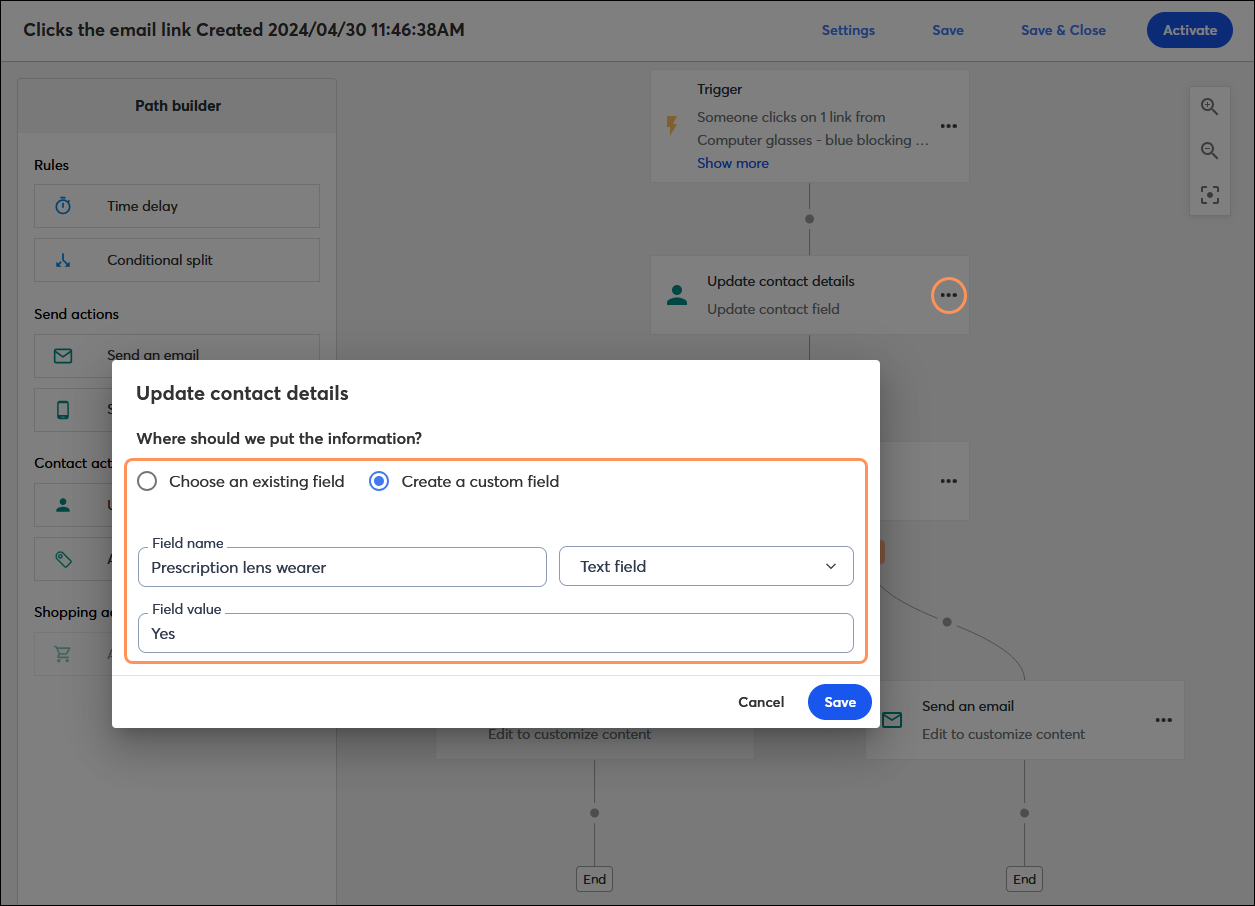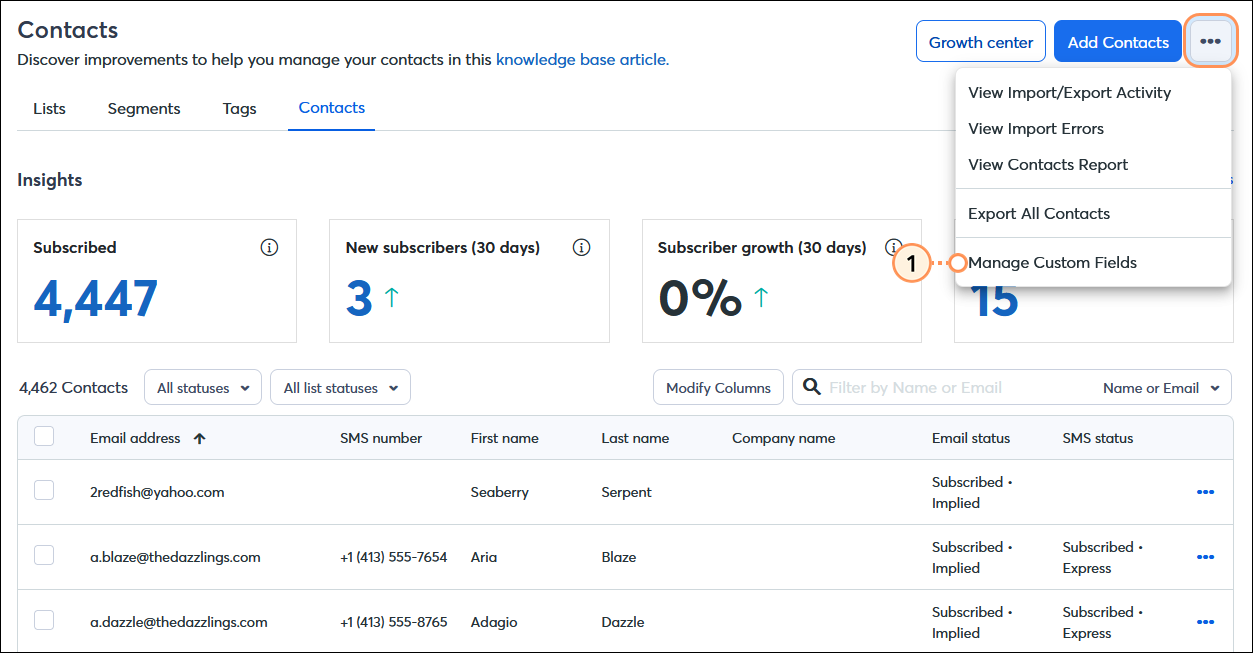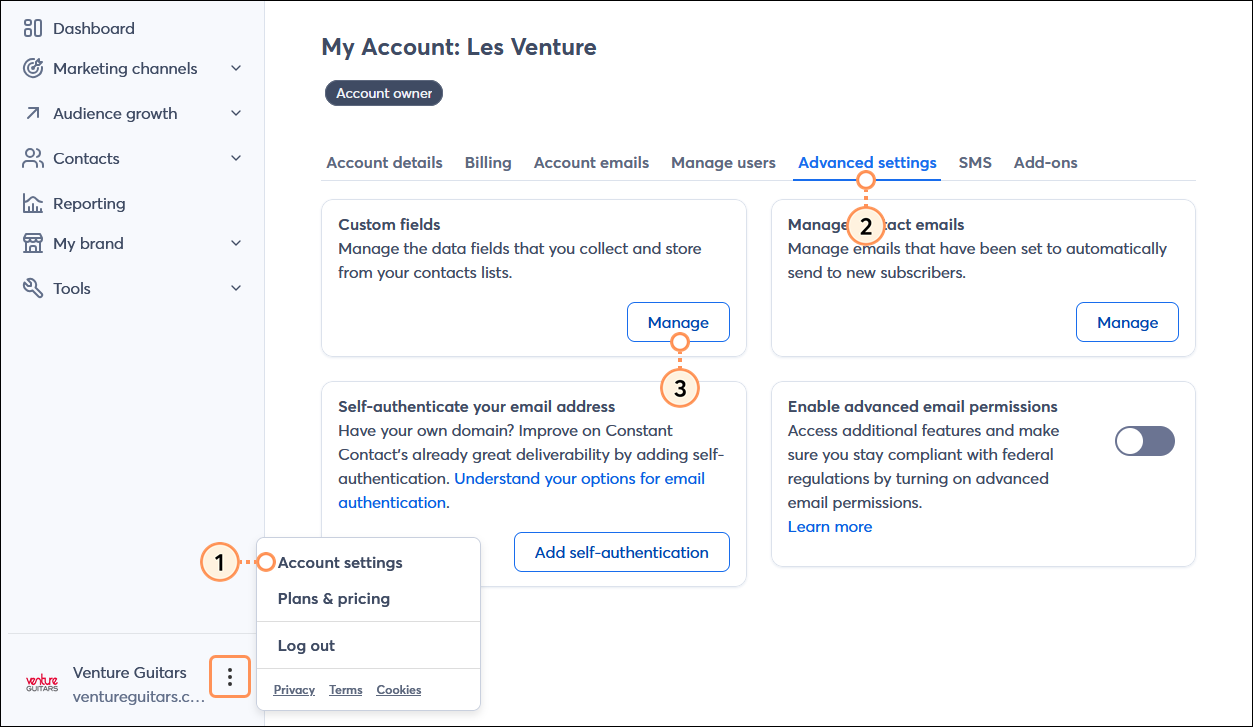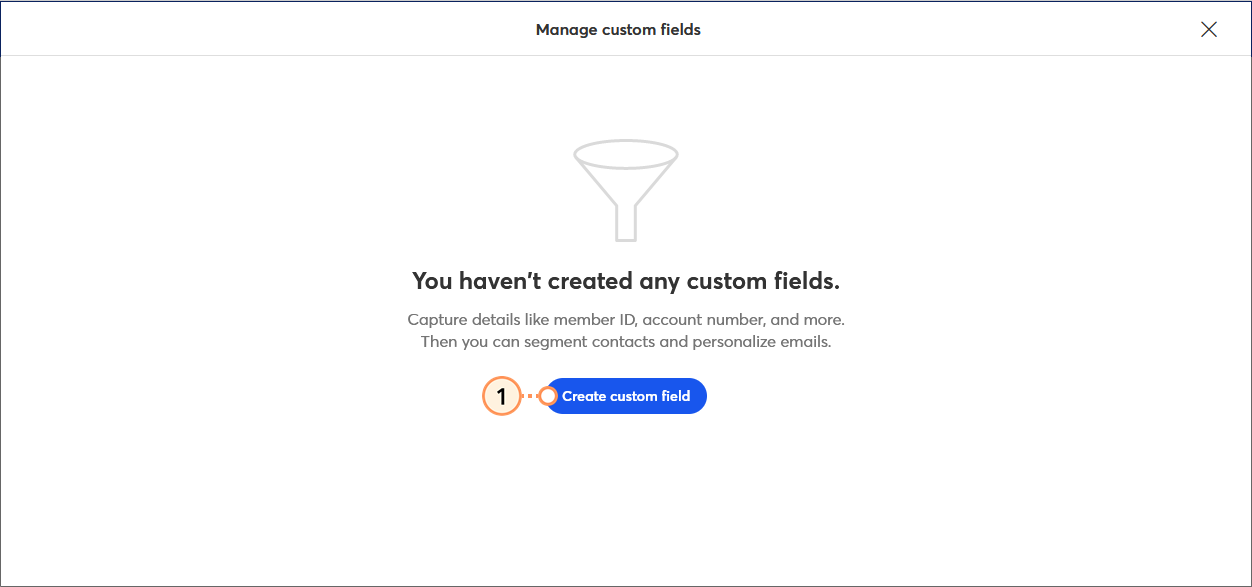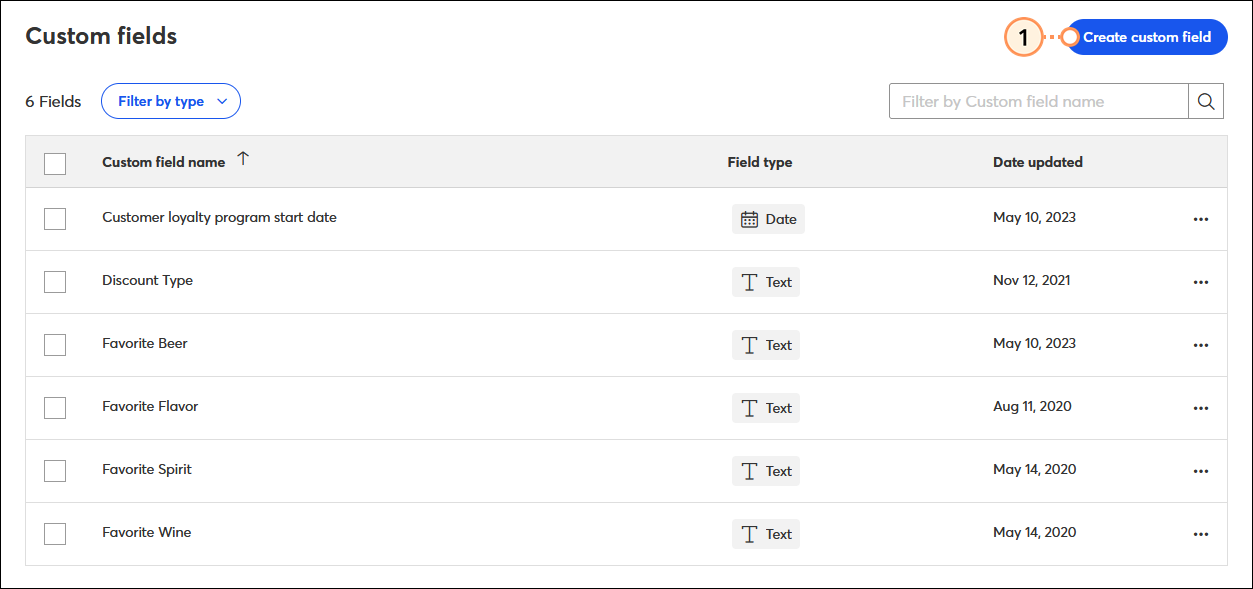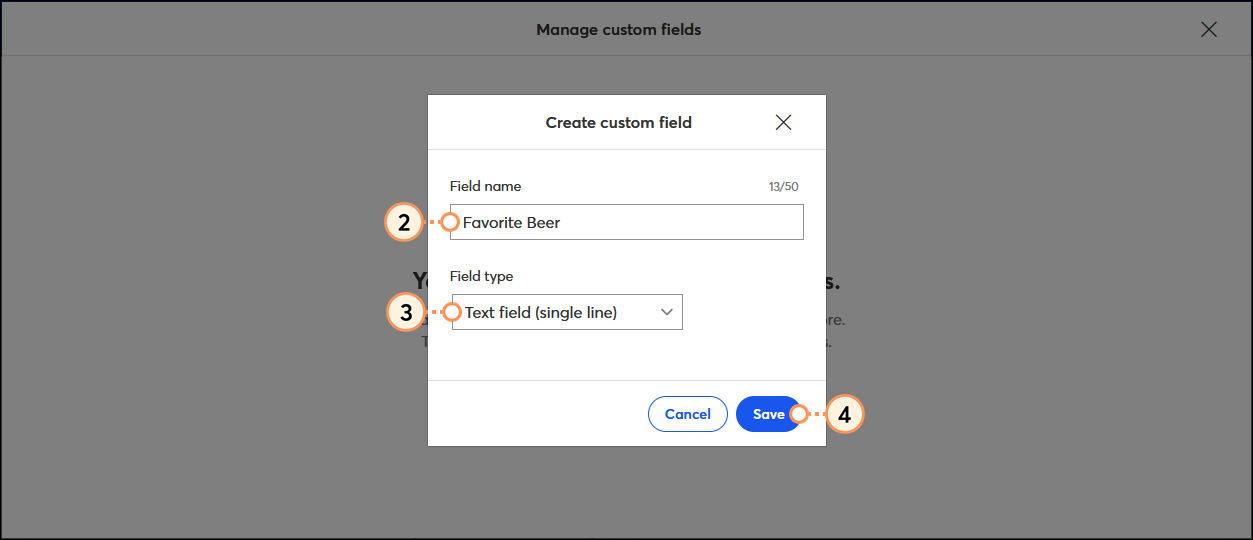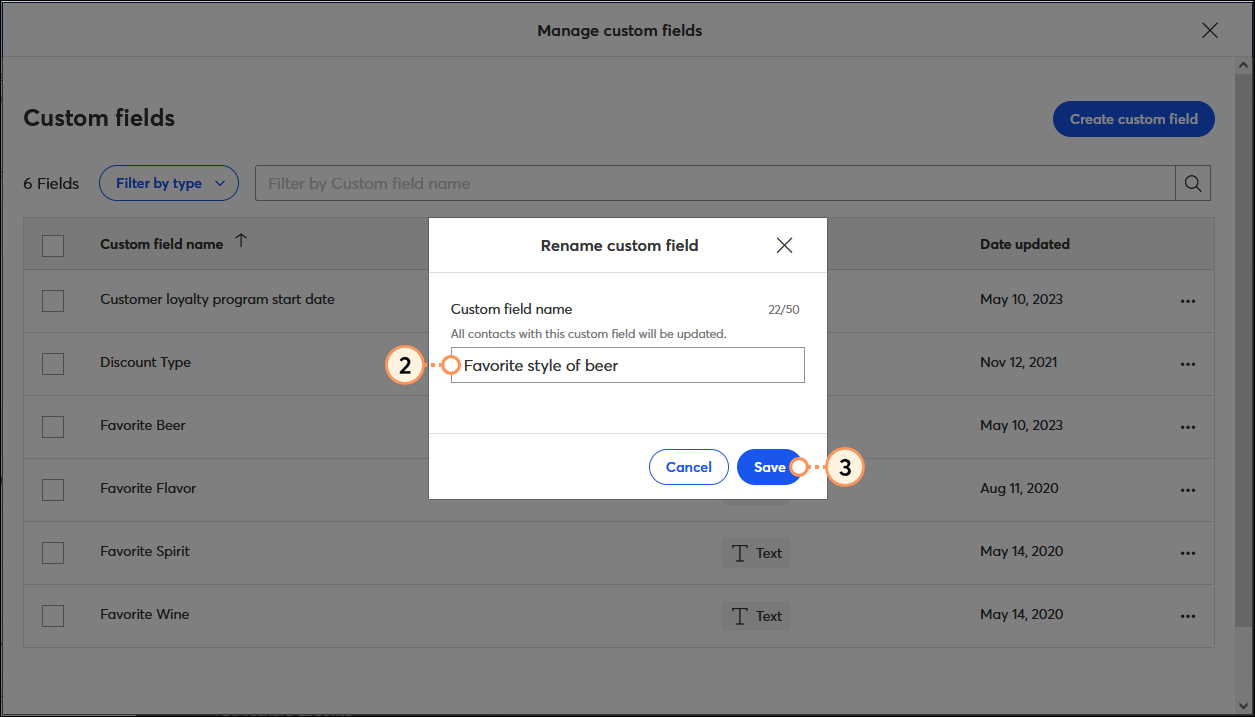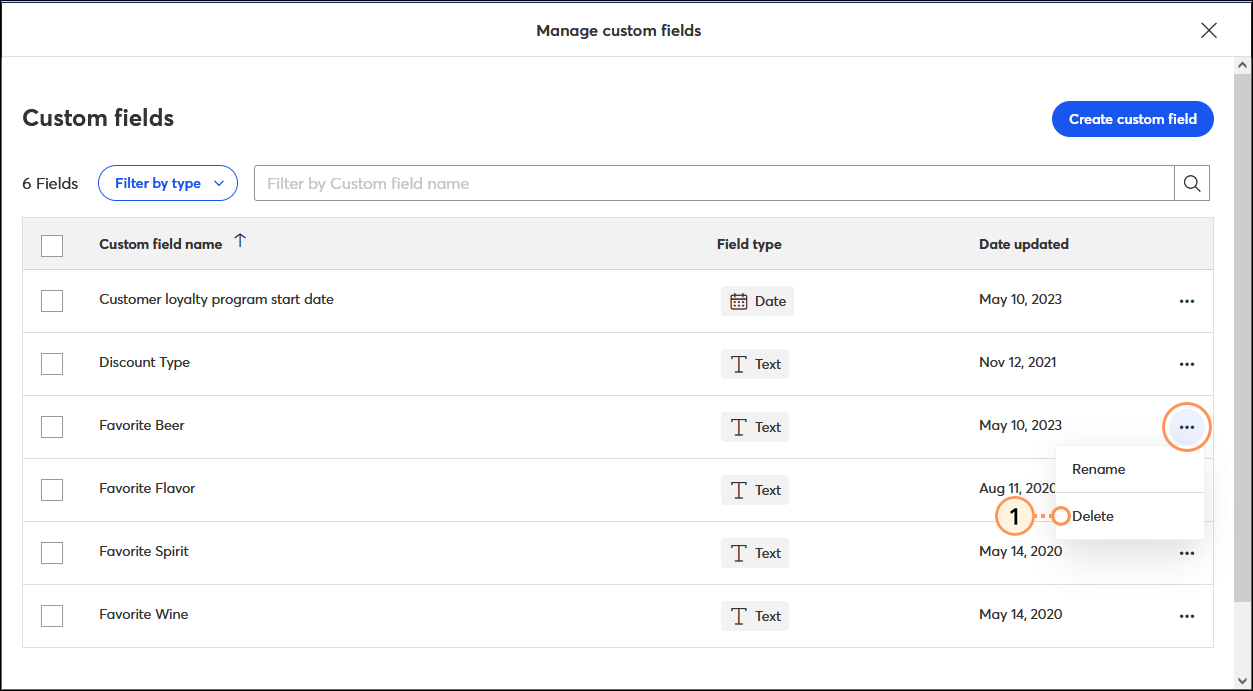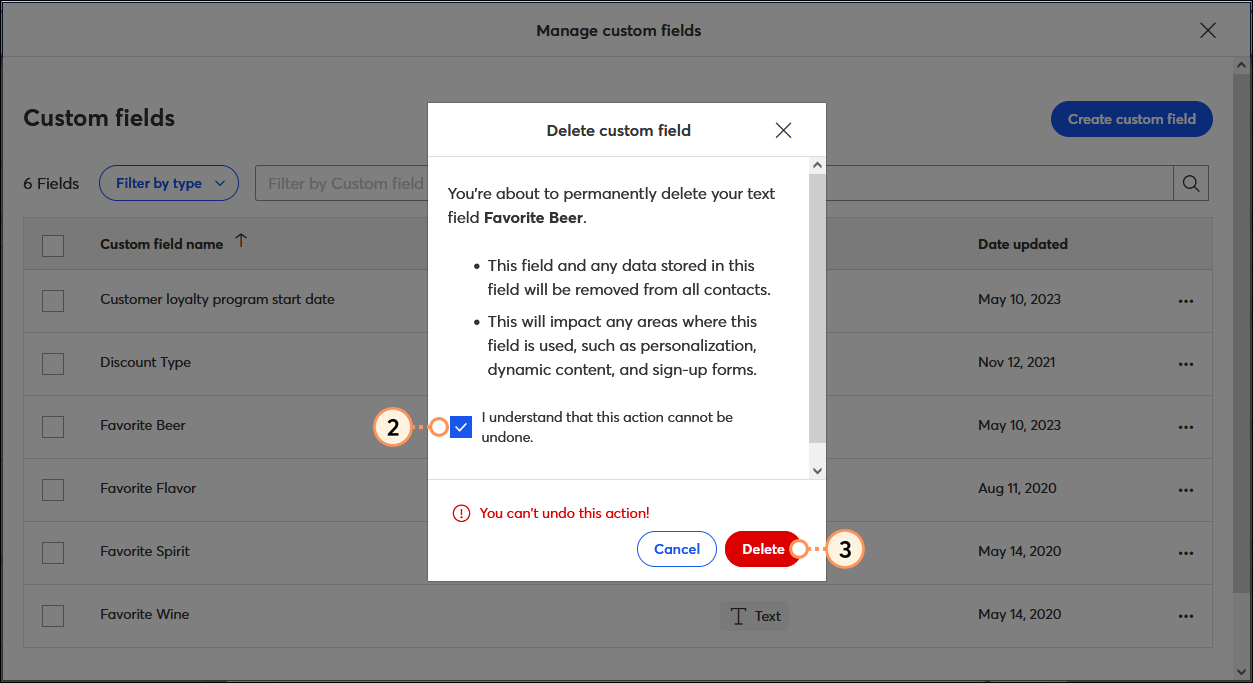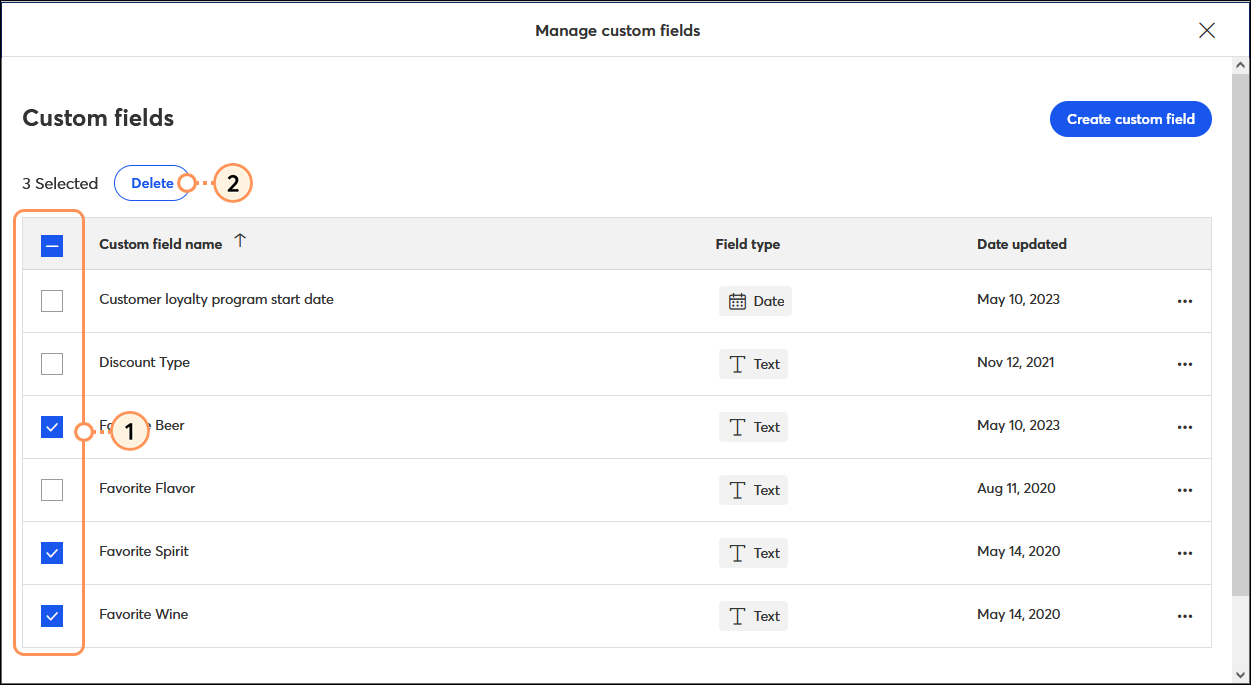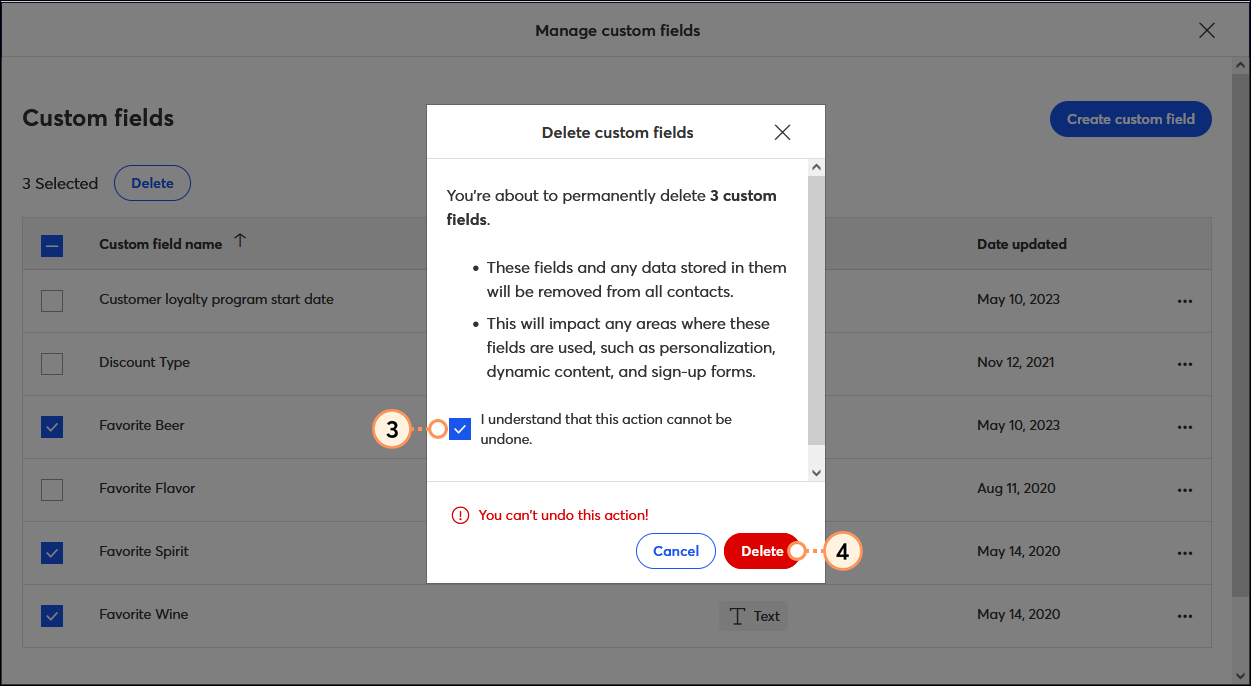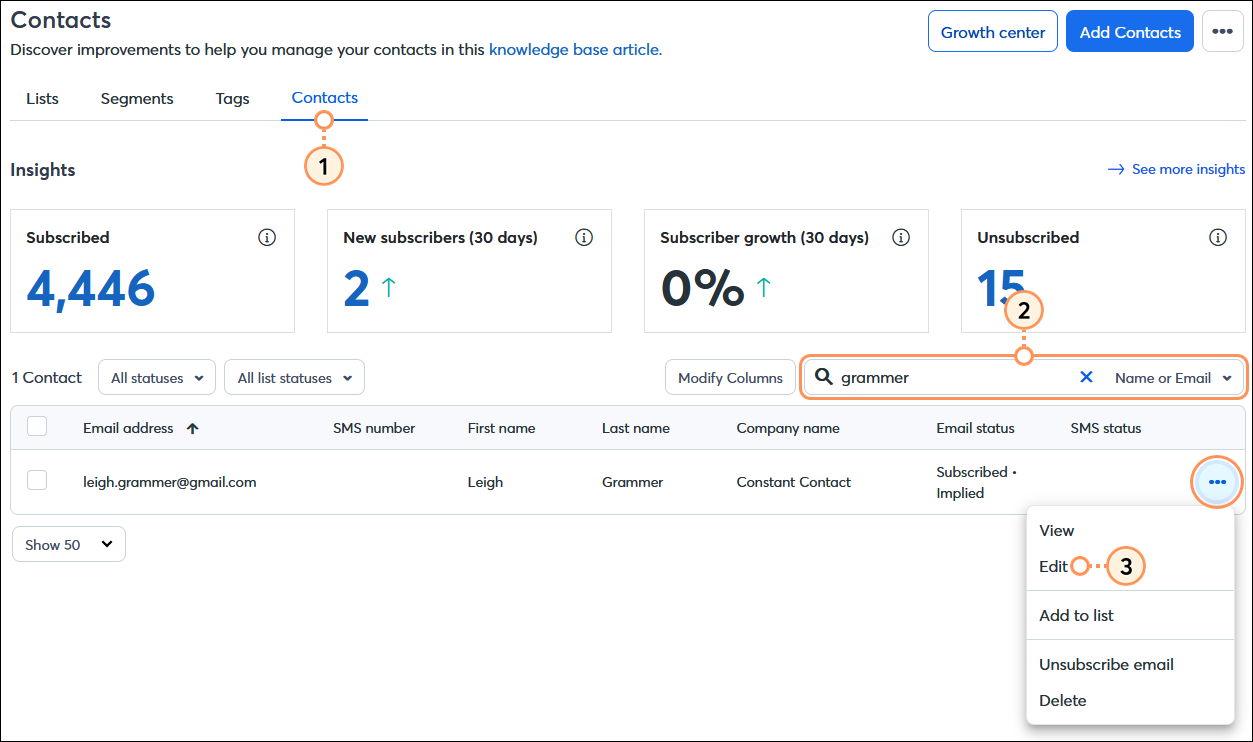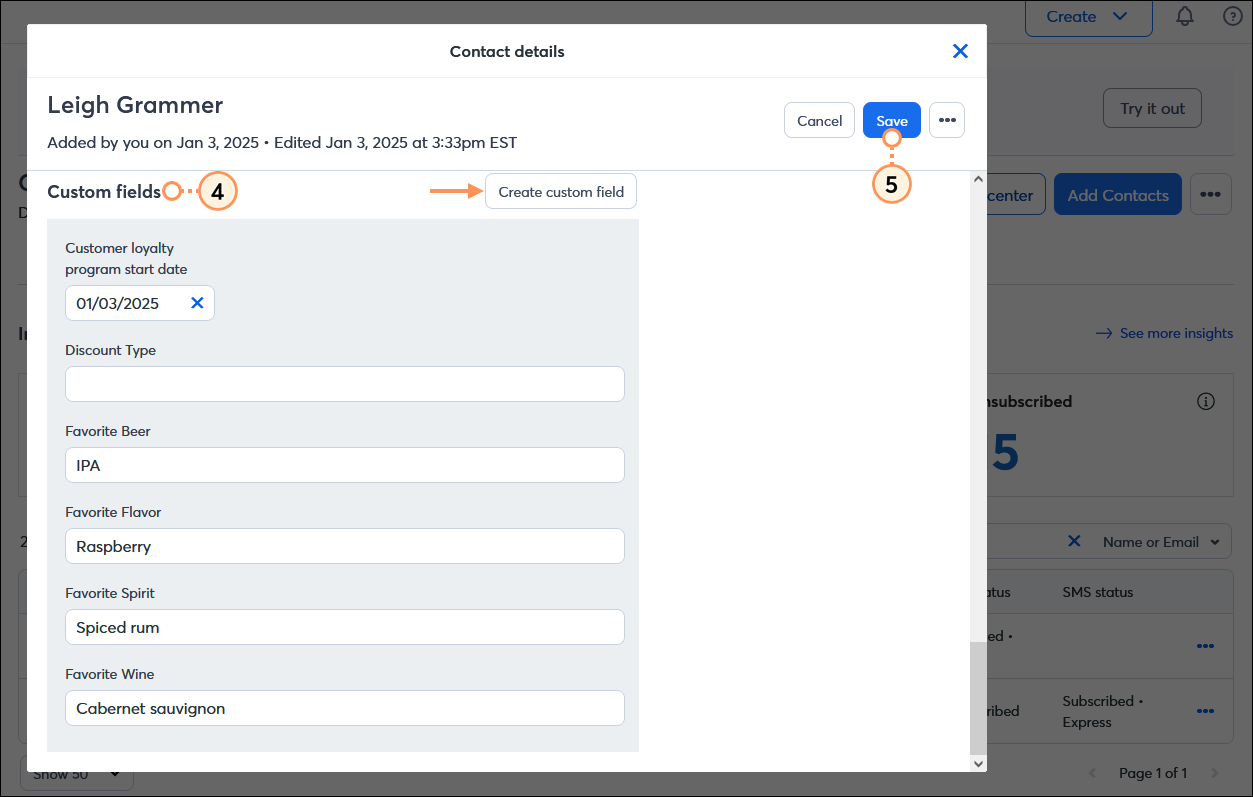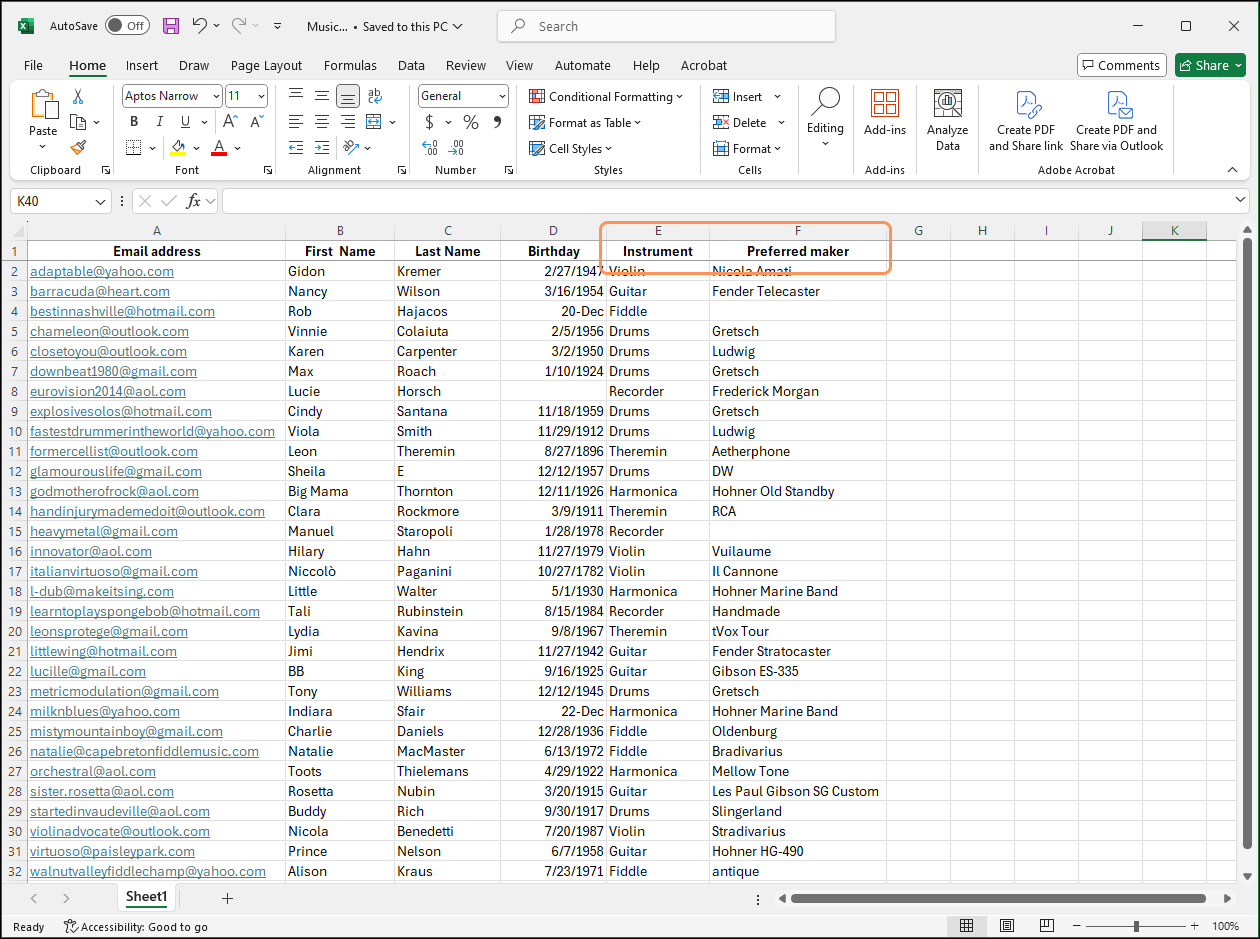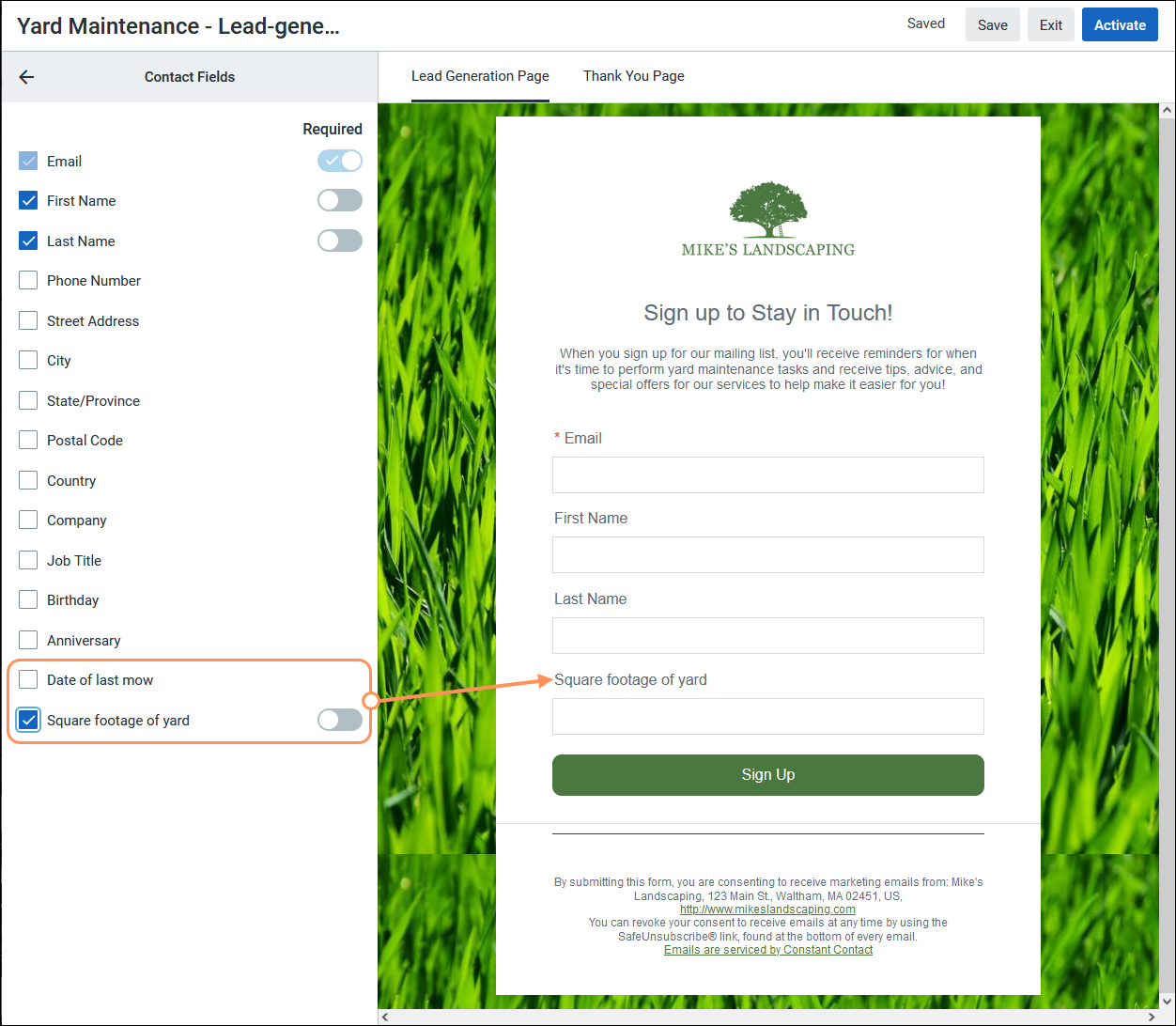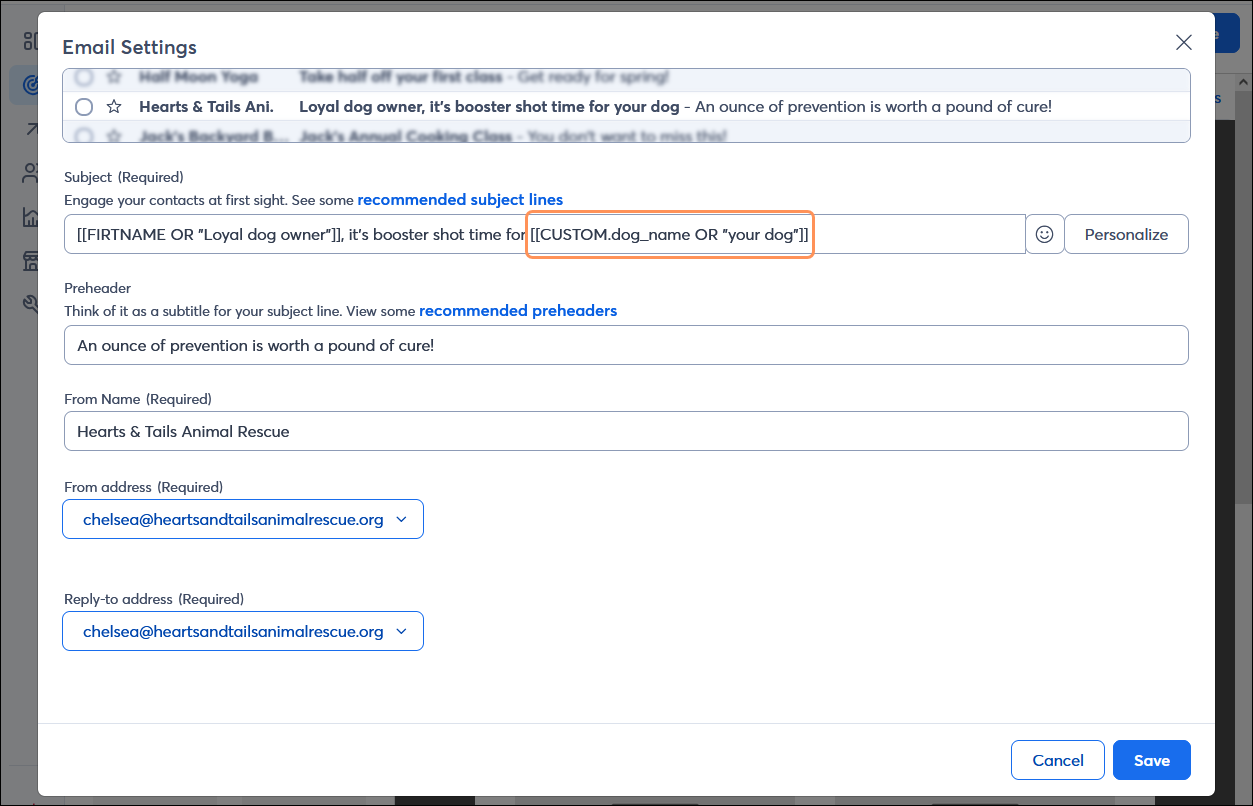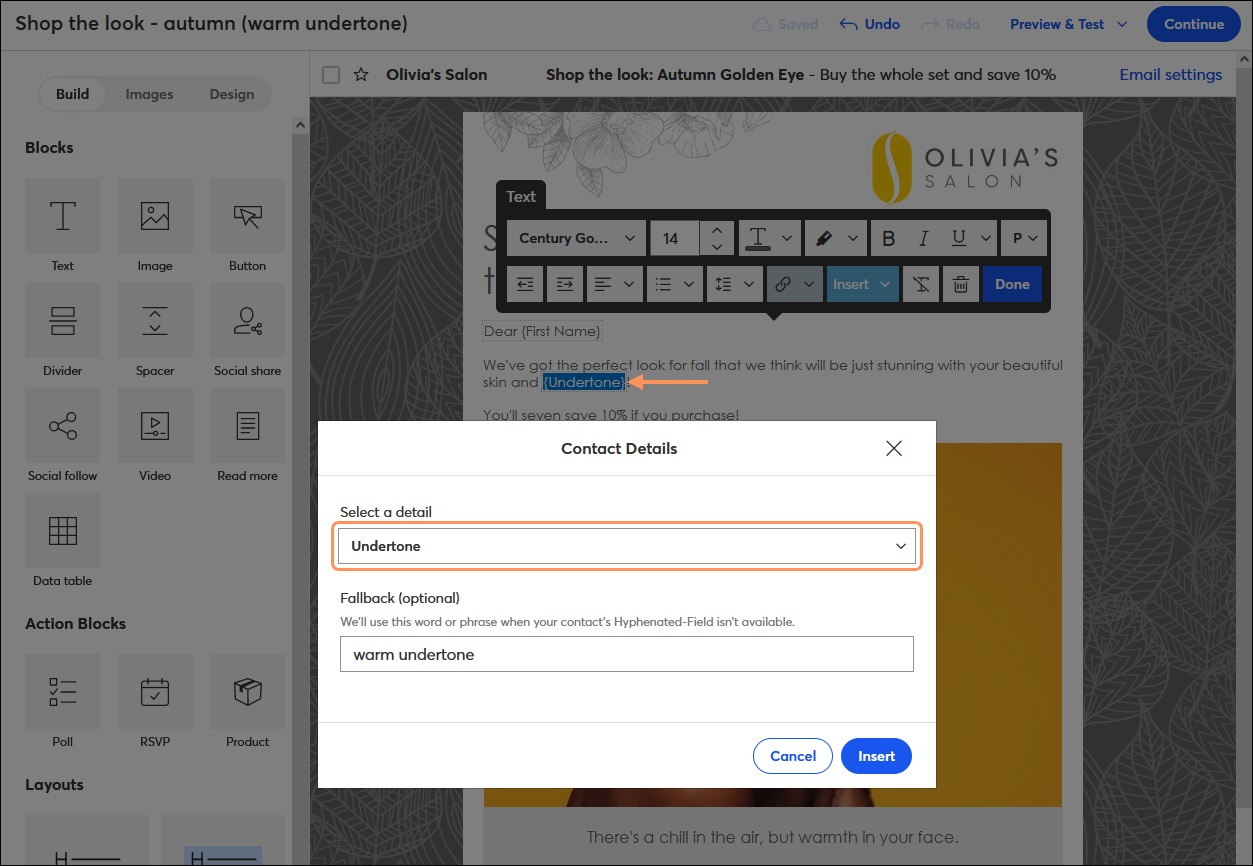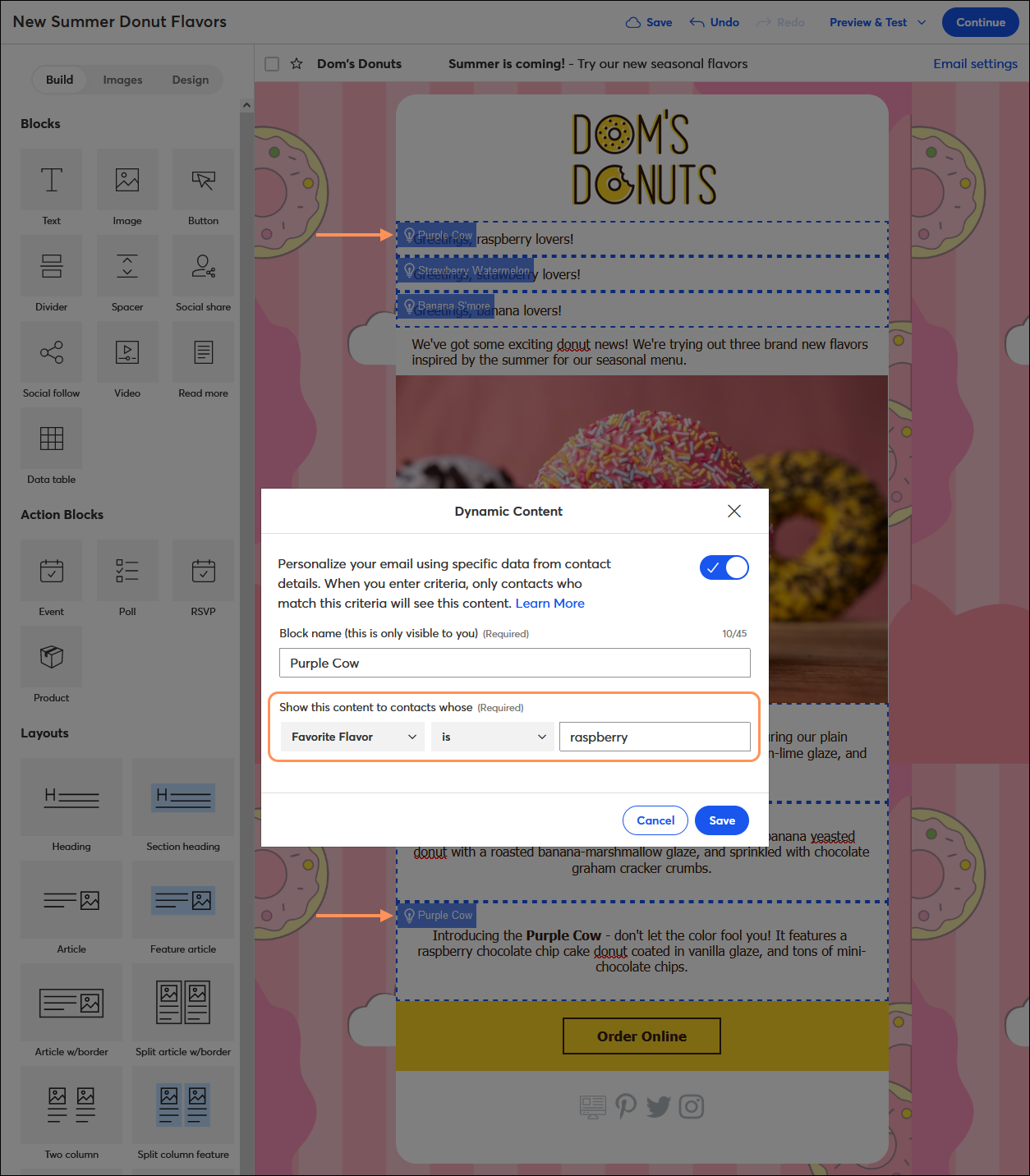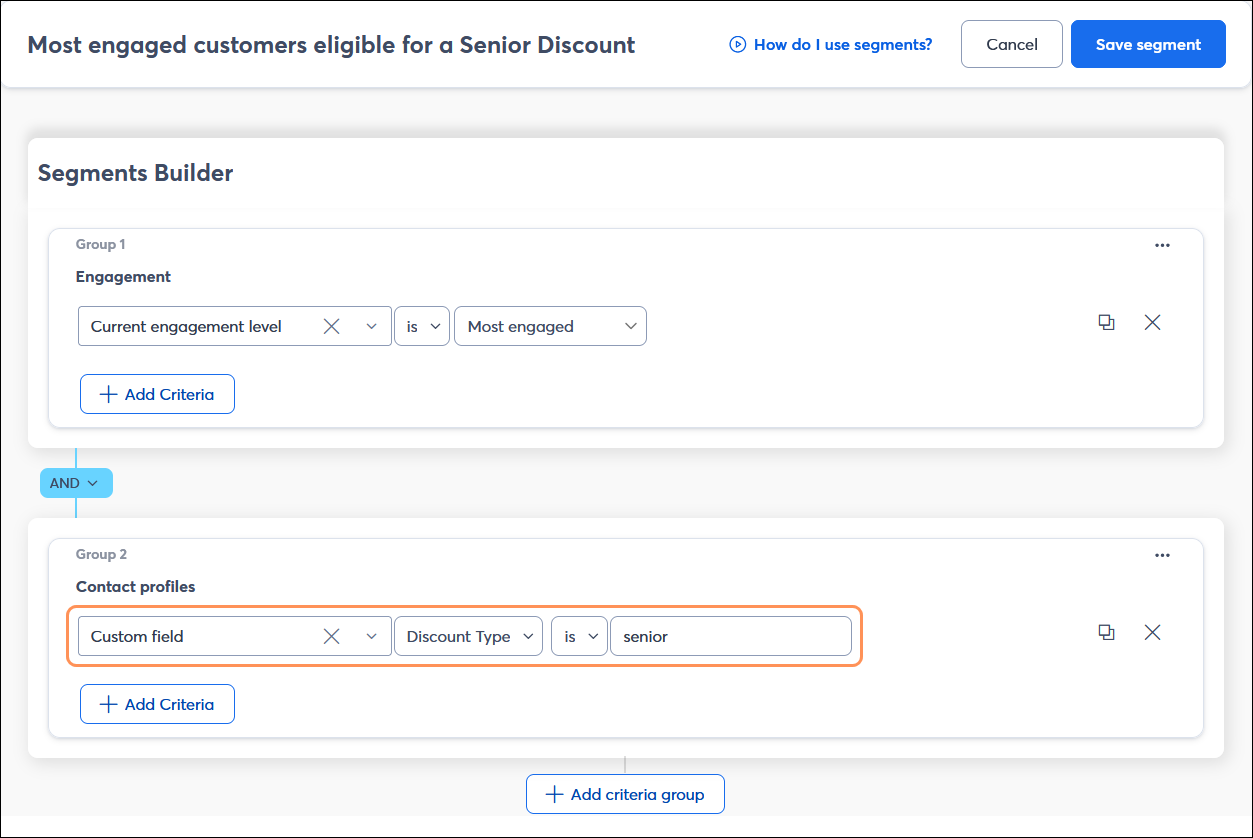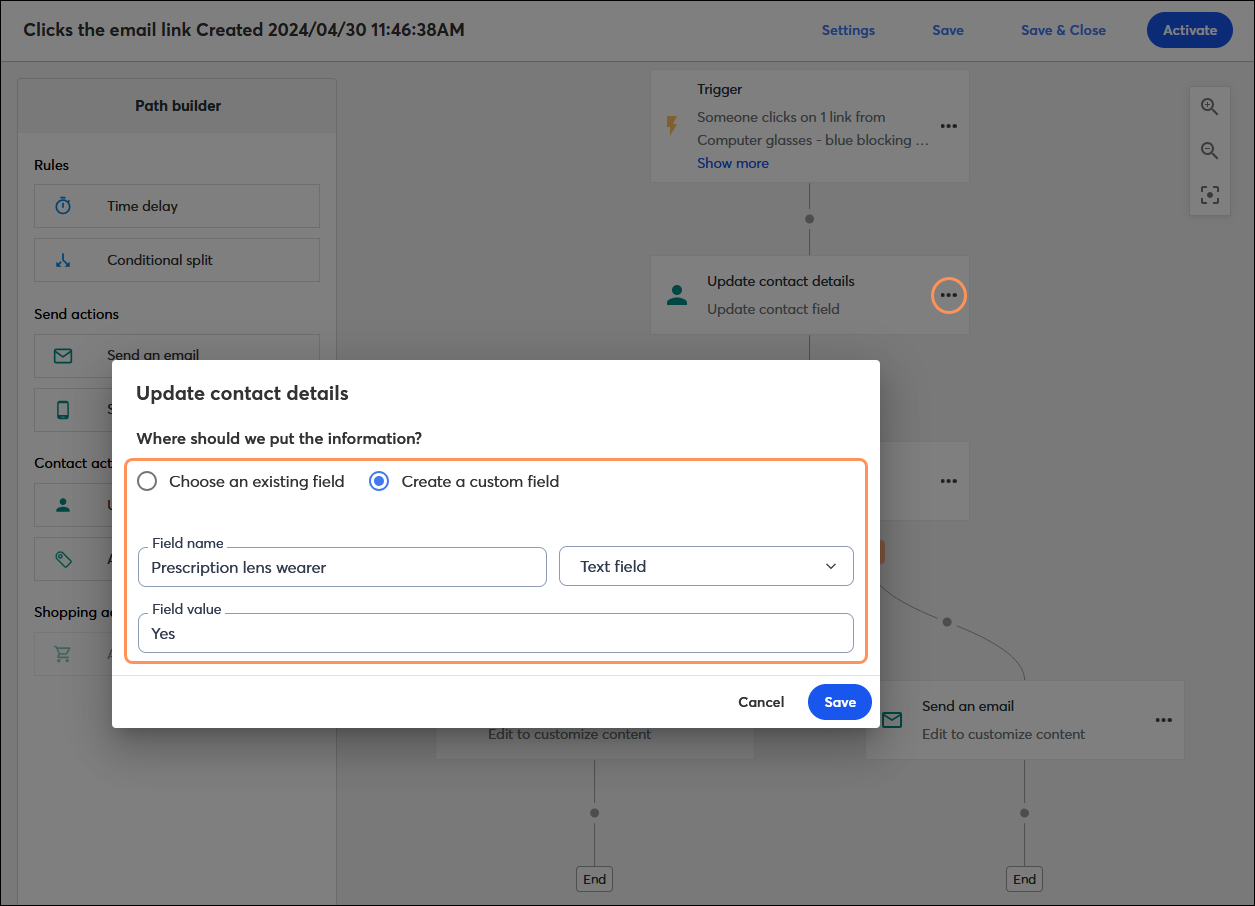| Importante: Almacenar información sensible representa una violación a nuestros Términos de servicio. Entre esa información se incluye: números de seguridad social, número de seguro nacional, números de tarjeta de crédito, contraseñas, credenciales de seguridad, información de salud protegida e información personal no pública de cualquier tipo (p. ej., raza, género, edad, orientación sexual, religión, creencias políticas y religiosas, membresía en un sindicato) en un campo personalizado. Consulte los Términos de servicio para recibir información adicional sobre la información sensible. |
Normalmente, los campos personalizados se utilizan para añadir información personalizada en la línea de asunto y el cuerpo de los correos electrónicos y para segmentar la lista de contactos. Constant Contact reconoce detalles de contacto estándares, como una dirección, el nombre de la empresa o el cumpleaños, pero los campos personalizados le permiten ser creativo y recolectar sus propios detalles de contacto en función de las necesidades de marketing únicas de su organización. Esto es lo que debe saber para crear y administrar campos personalizados con el fin de enviar el contenido correcto a los contactos correctos en el momento correcto:
▶ Acceder al administrador de campos personalizados
Los campos personalizados se pueden crear y administrar mediante el panel de contactos y mediante la configuración de la cuenta. A continuación, se describe cómo encontrarlos para crear nuevos campos personalizados, renombrar o eliminar los existentes y visualizar los que se crearon durante el proceso de importación de archivos de contactos, durante la personalización de un formulario de registro o mediante una ruta de automatización:
Administración de campos personalizados mediante la pestaña Contacts (Contactos)
- Desde cualquier pestaña del panel de contactos, haga clic en . . . > Manage Custom Fields (Gestión de campos personalizados) en la esquina superior derecha de la pantalla.
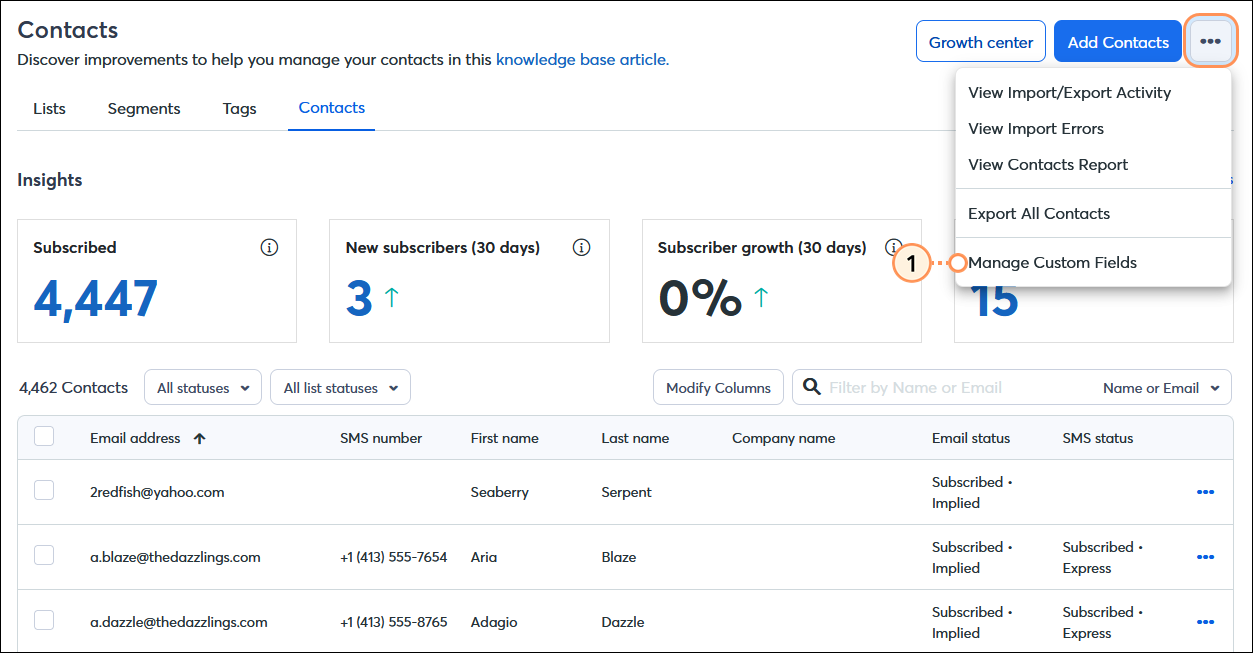
Administrar campos personalizados mediante My Account (Mi cuenta)
- En la esquina inferior izquierda de la pantalla, haga clic en los tres puntos junto al nombre del perfil y seleccione Account settings (Configuración de la cuenta).
- Haga clic en la pestaña Advanced settings (Configuración avanzada).
- En la sección Custom fields (Campos personalizados), haga clic en Manage (Administrar).
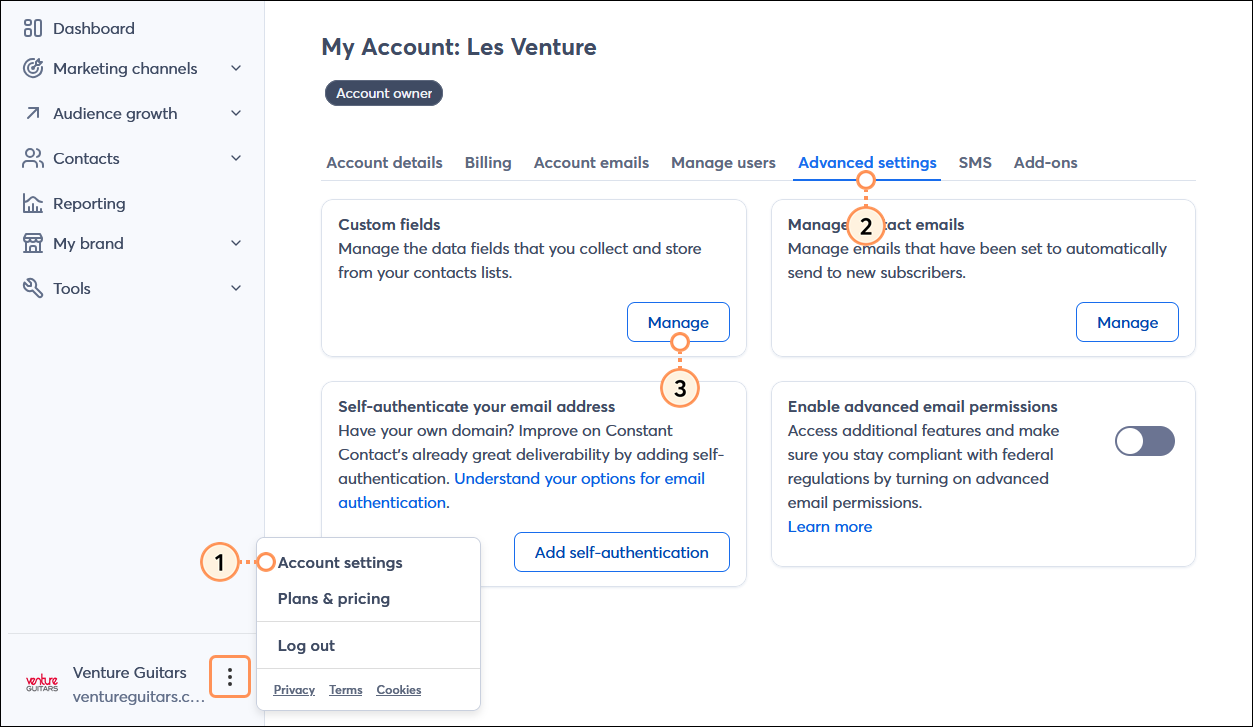
 | Importante: Los campos personalizados relacionados a la empresa no se crean de forma automática cuando selecciona su tipo de industria a través de My Account (Mi cuenta). El tipo de industria nos permite brindarle estadísticas y sugerirle plantillas de correo electrónico para la industria seleccionada. |
▶ Crear nuevos campos personalizados
Se pueden crear campos personalizados por muchos motivos. Puede utilizarlos para rastrear la fecha de inicio de un programa de fidelidad o la fecha de una donación, o también para llevar un registro de las preferencias de los clientes o incluso de un nivel de servicio, tipo de descuento o nivel de donante. En su cuenta, puede haber hasta 100 campos personalizados únicos. Tenga en cuenta que cualquier campo personalizado que cree estará disponible para todos sus contactos, incluso si no aplican para todos. ¡Está bien tener campos personalizados vacíos en un registro de contactos!
- Luego de acceder desde la pestaña Contacts (Contactos) o My Account (Mi cuenta), haga clic en Create custom field (Crear campo personalizado).
- Aún no existen campos personalizados
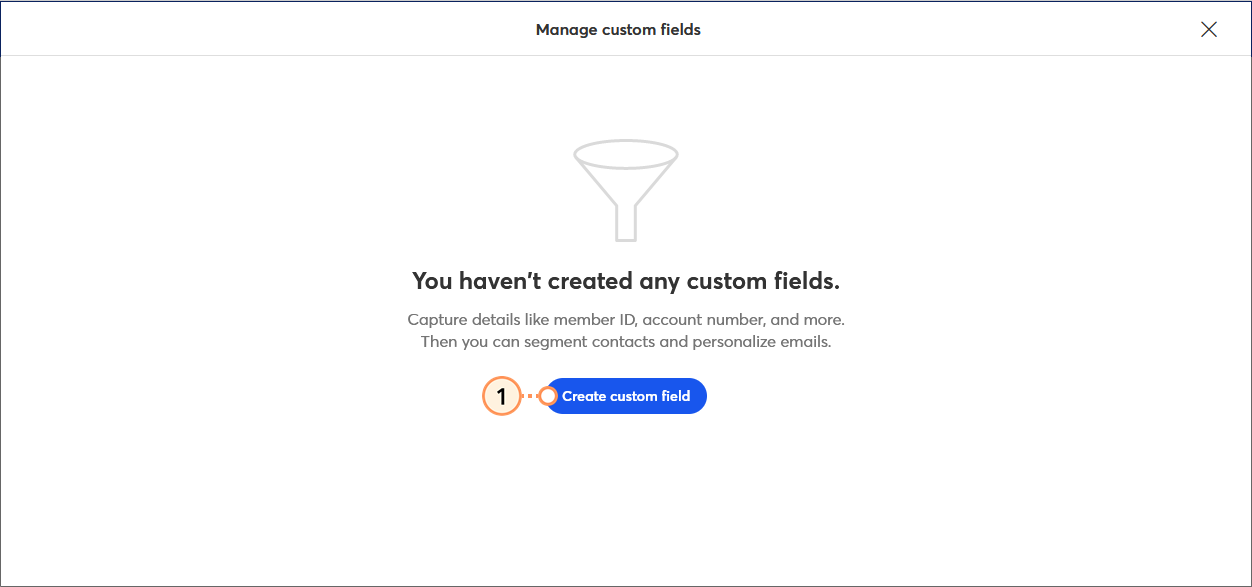
- Ya existen campos personalizados
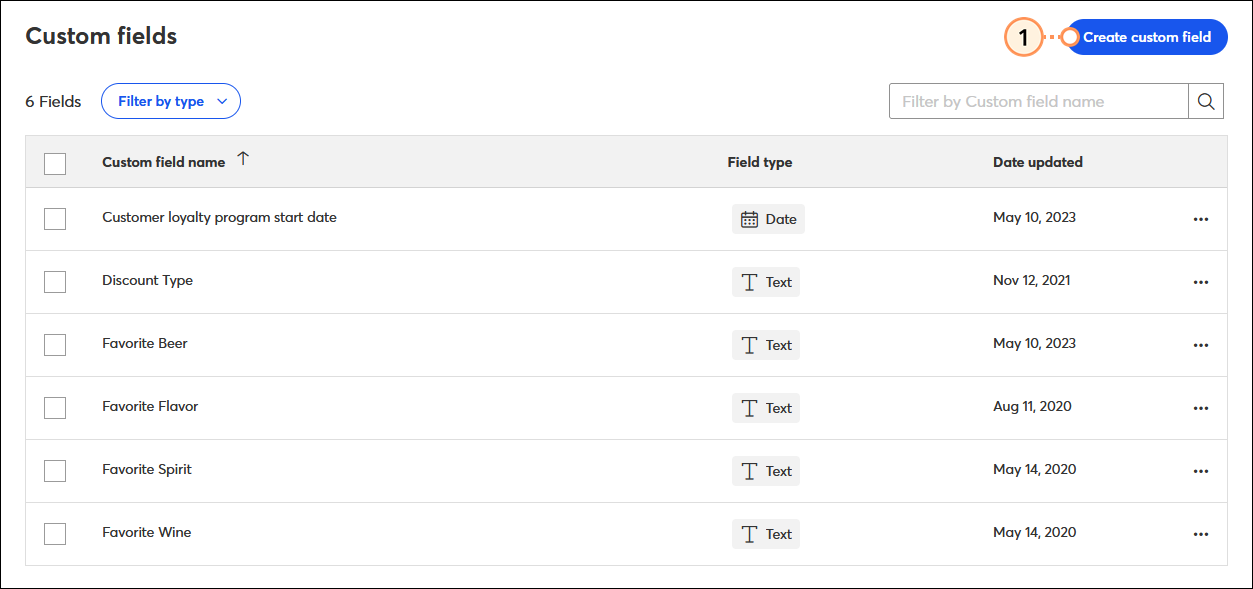
- Introduzca el nombre de su campo personalizado.
- Seleccione el tipo de campo que desea crear:
- Texto: Los campos de texto tienen un límite de 255 caracteres.
- Fecha: Las fechas tienen el formato DD/MM/AA.
- Haga clic en Save (Guardar).
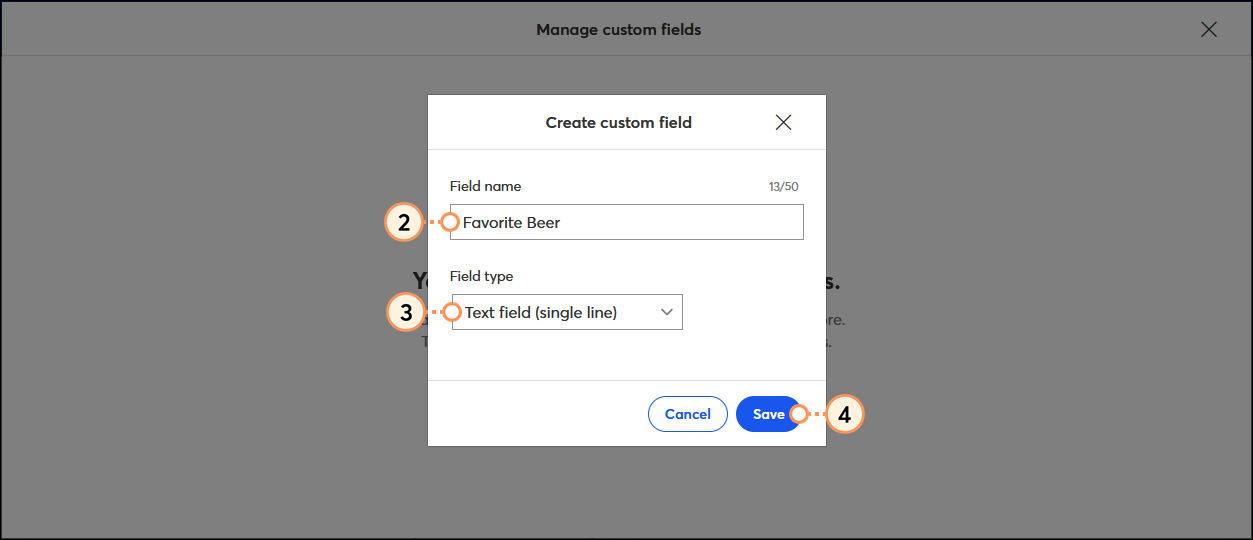
Una vez que haya añadido los nuevos campos personalizados para sus contactos, puede editar el registro del contacto individual de cada uno de sus contactos para agregar la nueva información o, si tiene una gran cantidad de contactos que debe actualizar, cargar una hoja de cálculo con el encabezado de columna que coincida.
 | ¿Sabía que…? ¡También hay otras formas de crear nuevos campos personalizados! Puede crearlos durante la creación de un nuevo formulario Inline (Entre línea) o Pop-up Sign-up (Registro emergente), editando un contacto individual, importando una hoja de cálculo con encabezados de columna que no coincidan con los detalles de contacto reconocidos y creando una ruta de automatización. Sin importar cómo se creen los campos personalizados, todos aparecen en el administrador de campos personalizados. |
▶ Cambiar el nombre de los campos personalizados existentes
Si tiene un campo personalizado y el nombre no es del todo correcto, puede cambiarlo en cualquier momento y se aplica automáticamente a los contactos que ya estaban asignados al campo. Renombrar un campo personalizado no lo elimina de ningún contacto.
- Luego de acceder desde la pestaña Contacts (Contactos) o My Account (Mi cuenta), haga clic en . . . > Rename (Renombrar) junto al campo personalizado que desea modificar.

- Introduzca el nuevo nombre de su campo personalizado.
- Haga clic en Save (Guardar).
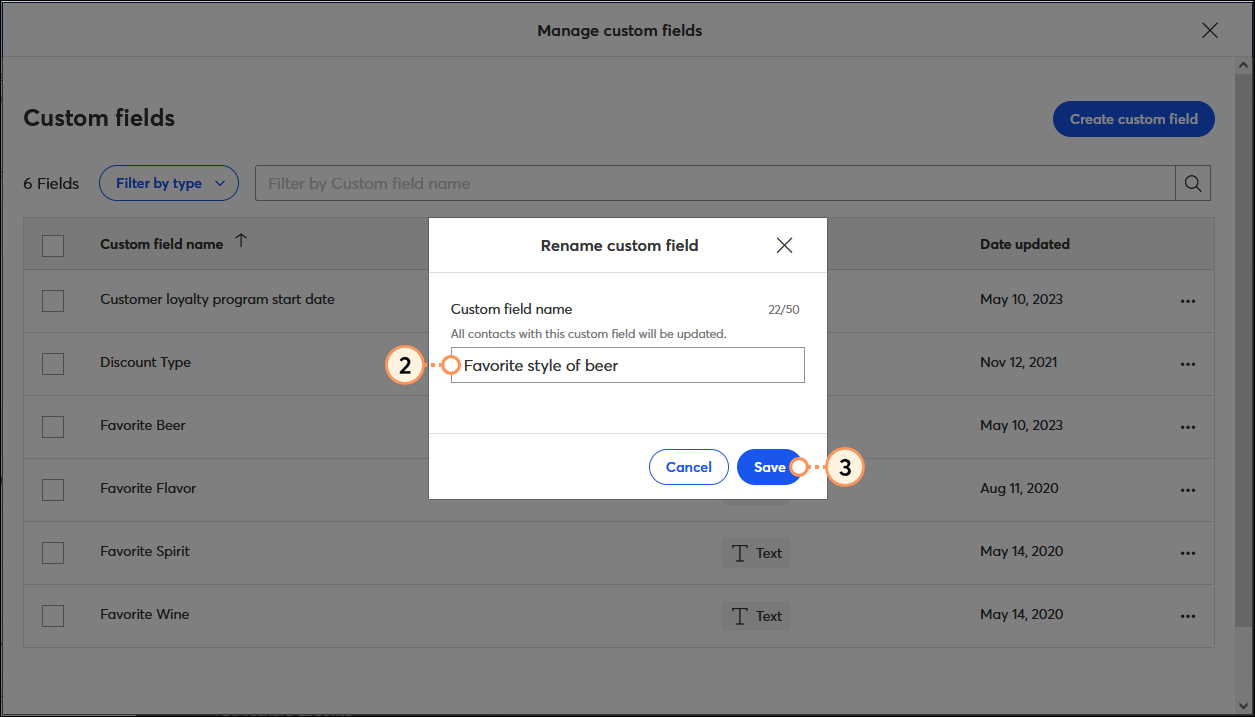
▶ Eliminar campos personalizados obsoletos
Puede eliminar los campos personalizados que ya no use cuando se vuelvan irrelevantes y así liberar espacio para otros nuevos. Cuando elimina el campo, toda la información de cada contacto asociada con el campo se elimina de su cuenta. Es una buena idea exportar la información de sus contactos antes de eliminar el campo si desea conservar un registro de respaldo.
Eliminar campos personalizados individuales
- Luego de acceder desde la pestaña Contacts (Contactos) o My Account (Mi cuenta), haga clic en . . . > Delete (Eliminar) junto al campo personalizado que desea eliminar.
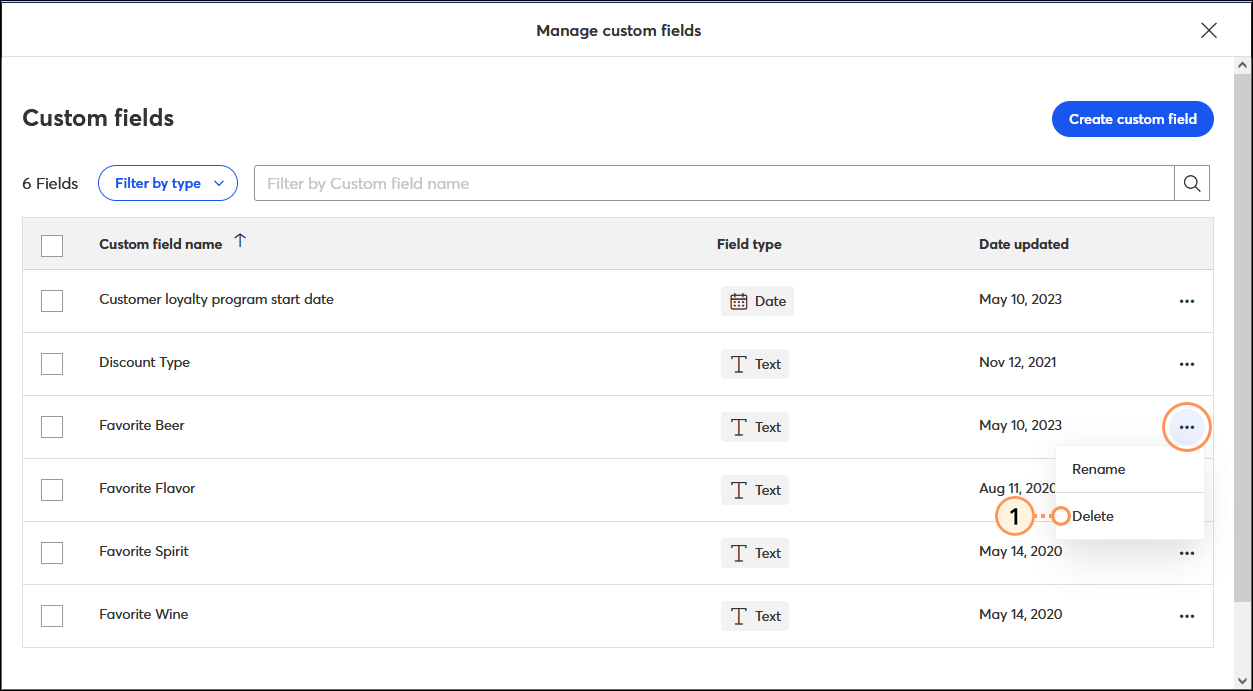
- Marque la casilla para confirmar que entiende que la eliminación de un campo personalizado no se puede deshacer.
- Haga clic en Delete (Eliminar).
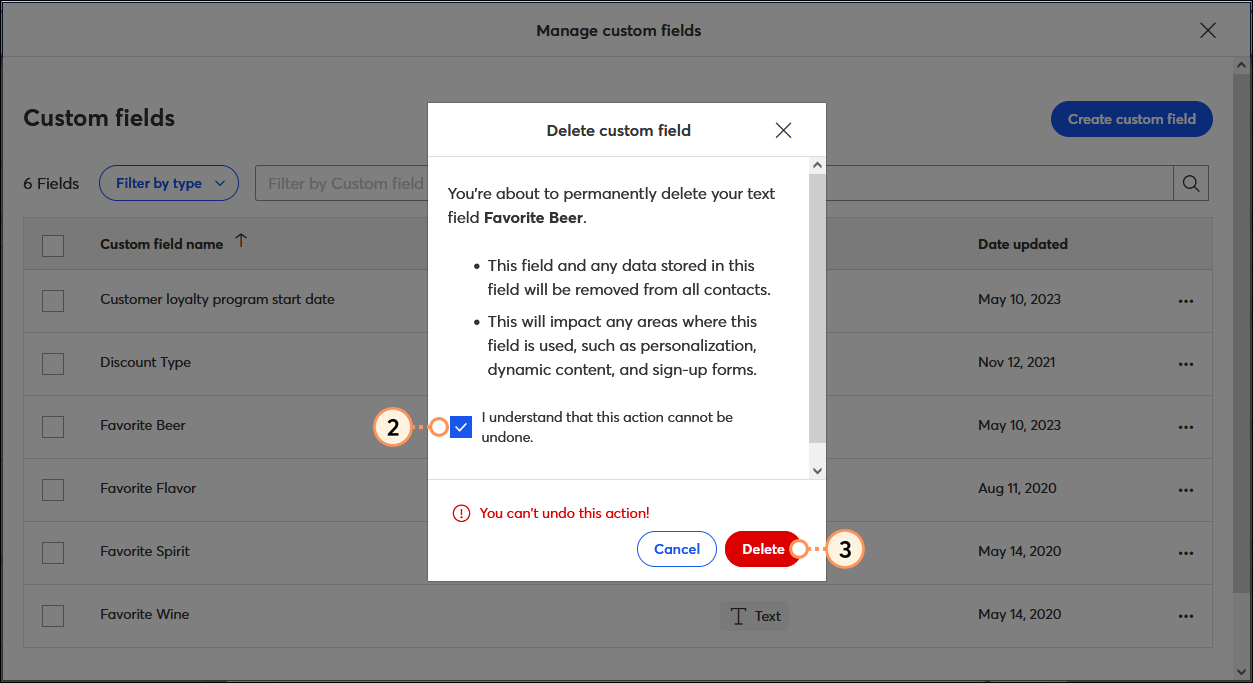
Eliminar varios campos personalizados
- Luego de acceder desde la pestaña Contacts (Contactos) o My Account (Mi cuenta), seleccione los campos que desea eliminar.
- Haga clic en Delete (Eliminar).
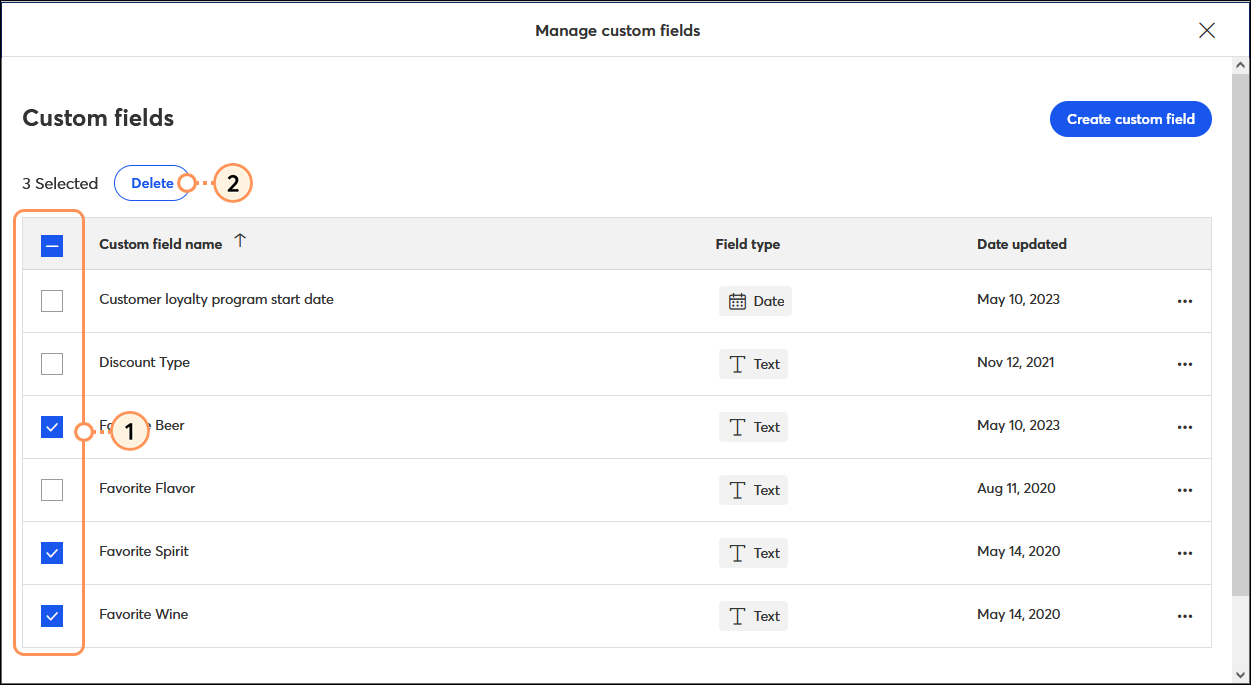
- Marque la casilla para confirmar que entiende que la eliminación de un campo personalizado no se puede deshacer.
- Haga clic en Delete (Eliminar).
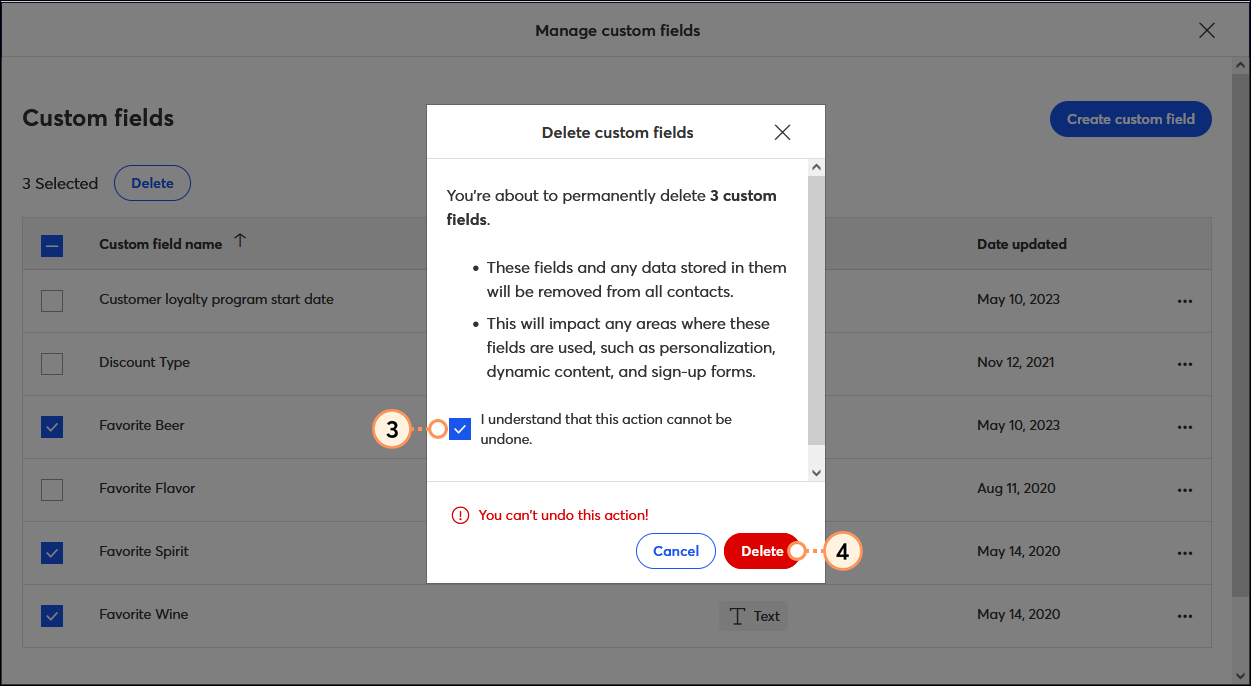
Una vez que haya eliminado sus campos personalizados, la información estará disponible en la página de Import and Export Activity (Actividad de importación y exportación) durante siete días después de eliminar los campos personalizados.
▶ Actualizar los campos personalizados asociados a un contacto individual
Al buscar en el registro un contacto individual, puede añadir y eliminar información para un campo personalizado y crear nuevos campos personalizados. Cuando crea un nuevo campo personalizado para un contacto, este estará disponible para todos sus contactos.
- Desde el panel de contactos, haga clic en la pestaña Contacts (Contactos).
- Busque el contacto que desea editar.
- Junto al contacto, haga clic en . . . > Edit (Editar).
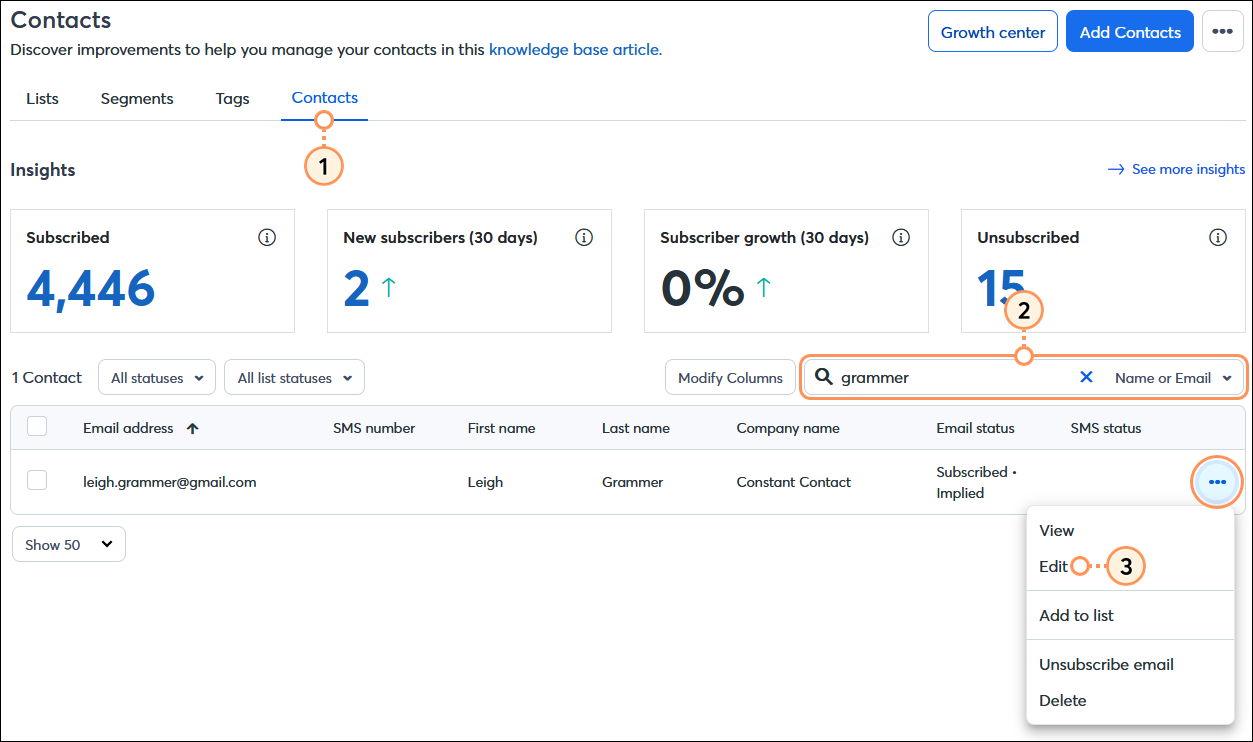
- Baje hasta la sección Custom Fields (Campos personalizados) e ingrese la información en el campo. Si necesita crear un nuevo campo primero, haga clic en Create Custom Field (Crear campo personalizado).
- Haga clic en Save (Guardar).
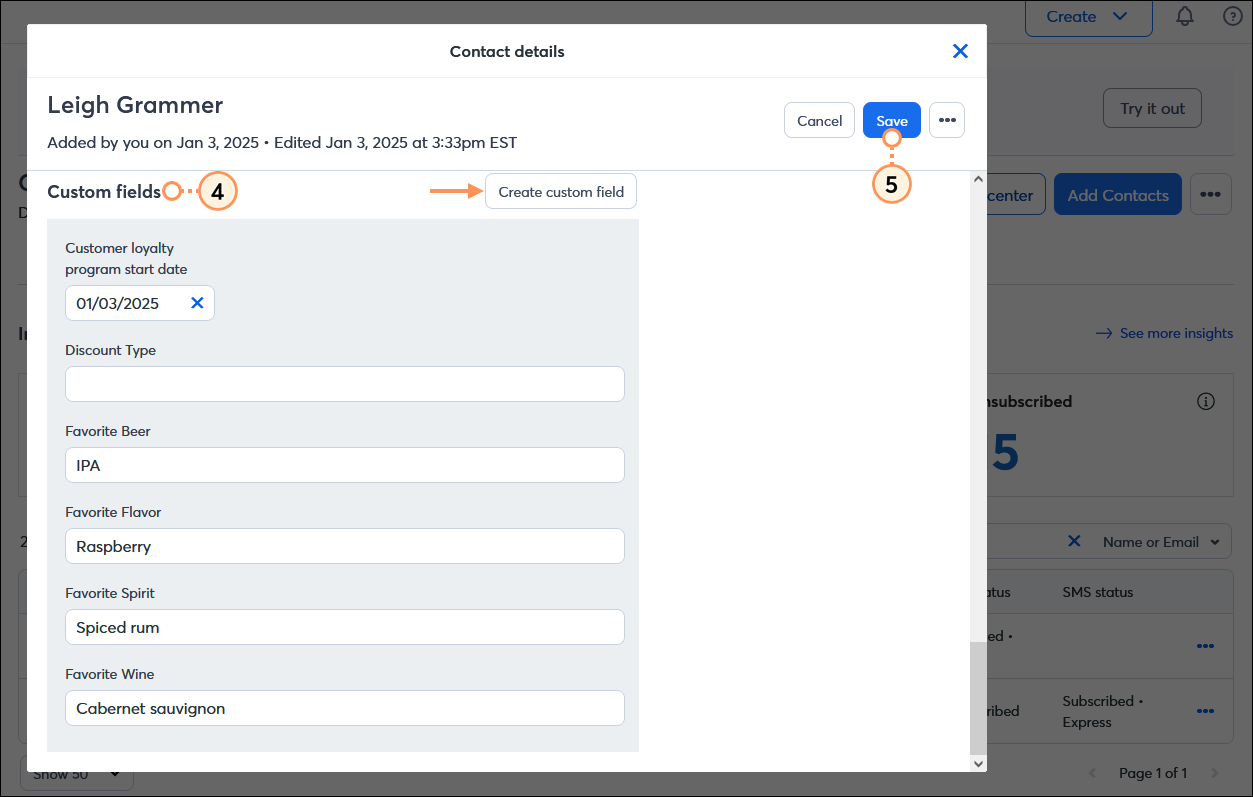
 | ¿Sabía que…? Si tiene varios contactos que quieres actualizar con el mismo campo personalizado, puede añadirlos a una hoja de cálculo e incluir una columna para el campo personalizado. Al importarlo, todos los contactos se actualizan con el nuevo campo personalizado. |
▶ Comprender los distintos tipos de campos personalizados
Hay dos tipos de campos personalizados que puede combinar en su registro de contactos:
- Campo de texto: Los campos de texto le brindan más flexibilidad y le otorgan un límite de 255 caracteres para explayar su creatividad. Por ejemplo, puede crear un campo de texto que le indique dónde se encuentra el cliente en el proceso de compra o venta, si su seguidor es un donante o un voluntario o si el cliente obtiene un descuento de persona mayor o de fuerzas armadas. También son una gran opción para hacer un seguimiento de información personal detallada, como el talle de camiseta que prefieren los voluntarios o si prefieren postres con chocolate o frutas para la cena.
- Campo de fechas: Constant Contact incluye dos encabezados de contacto estándares para cumpleaños y aniversarios, que pueden utilizarse una vez con cada contacto. ¡Mediante el uso de un campo personalizado, puede crear fechas con el formato DD/MM/AA para cualquier evento! Por ejemplo, puede usar un campo de fecha para el día en que un cliente inició su programa de fidelidad, la última vez que un donante aportó una contribución, que un voluntario participó de una actividad o la última vez que realizó un mantenimiento para un cliente.
▶ Utilizar campos personalizados para crear y enviar más contenido específico
Nuestras herramientas lo ayudan a recopilar información de los campos personalizados de sus contactos y a mantener los contactos actualizados con el fin de que pueda utilizar esa información para personalizar el contenido de sus correos electrónicos y segmentar mejor su lista:
- Incluir campos personalizados en una planilla para importar o actualizar contactos: si importa contactos nuevos, puede incluir un encabezado de columna para un campo personalizado de la planilla y, durante el proceso de importación, podrá crear campos personalizados que coincidan con sus encabezados de columna únicos. Si ya tiene contactos en la cuenta y quiere actualizarlos con campos personalizados de forma masiva, puede exportarlos todos, agregar las columnas de los campos personalizados a la planilla y luego volver a importarlos a la cuenta. Los contactos existentes se actualizarán sin crear duplicados por accidente.
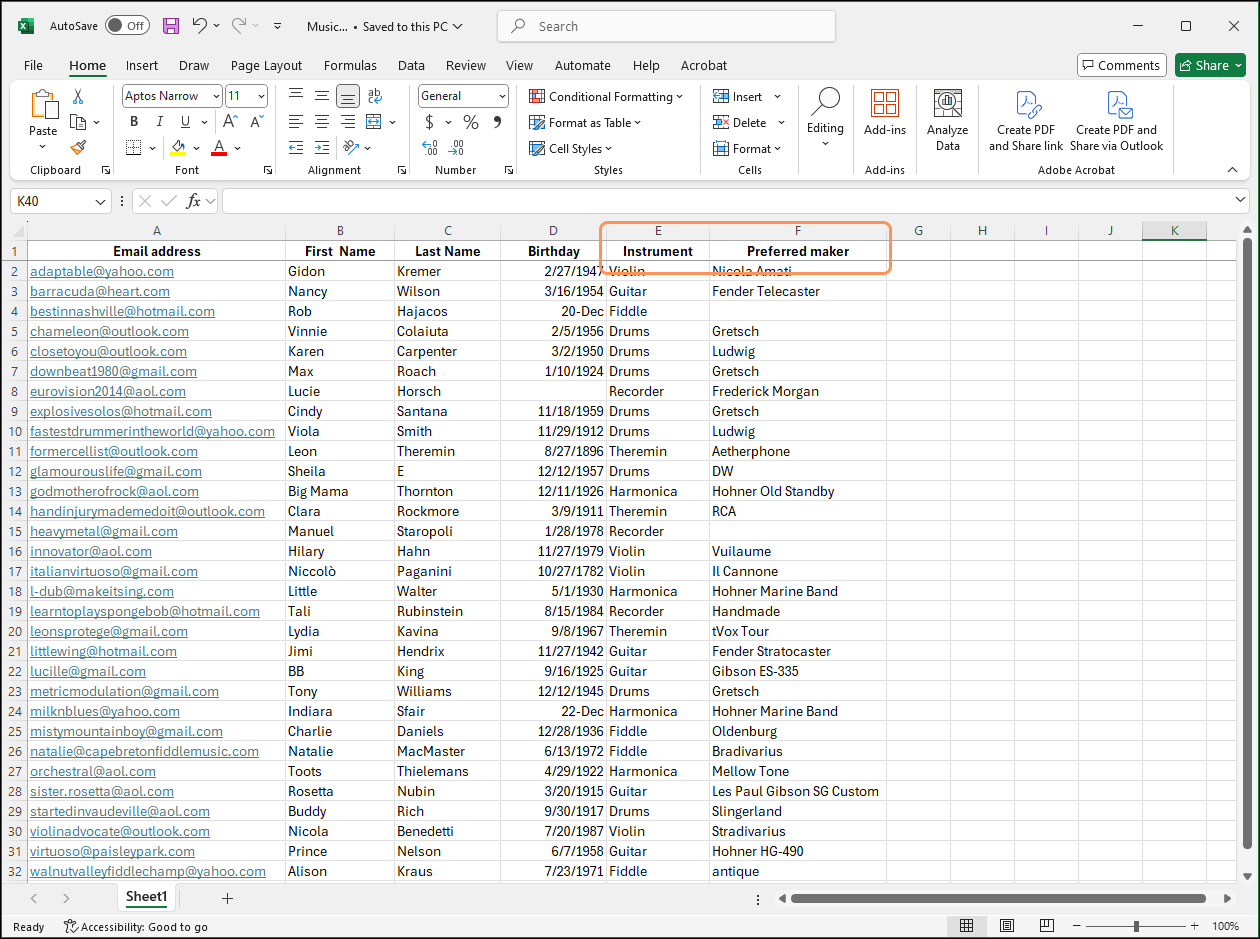
- Recopilar información personalizada a través del formulario de registro: Cuando usa cualquiera de sus herramientas de registro, puede pedirle a los nuevos suscriptores que brinden la información de contacto necesaria para que sus correos electrónicos sean más exitosos. Para el marketing de correo electrónico, una dirección de correo electrónico siempre es un campo obligatorio, pero puede elegir entre una gran variedad de detalles de contacto estándares, como el nombre, la dirección o el nombre de la empresa y campos personalizados para las necesidades únicas de su organización. ¡Puede incluso hacer que los campos personalizados sean obligatorios!
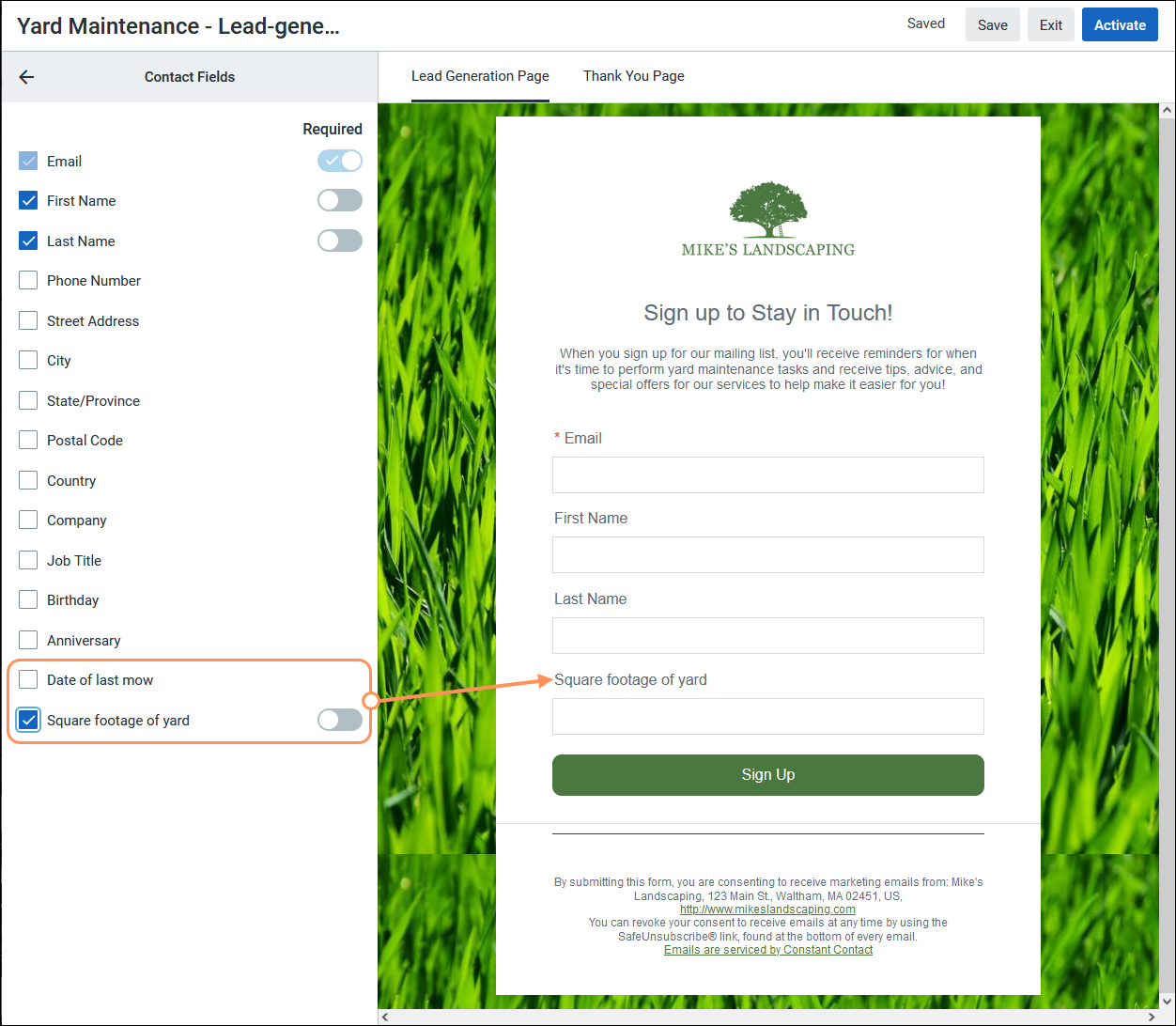
- Personalice su línea de asunto: Añadir detalles de contacto y campos personalizados a su línea de asunto lo ayuda a destacar en la bandeja de entrada mientras mantiene su línea de asunto uniforme para todos sus contactos. Cuando haya creado el campo personalizado, podrá seleccionarlo desde el menú desplegable haciendo clic en el botón Personalize (Personalizar).
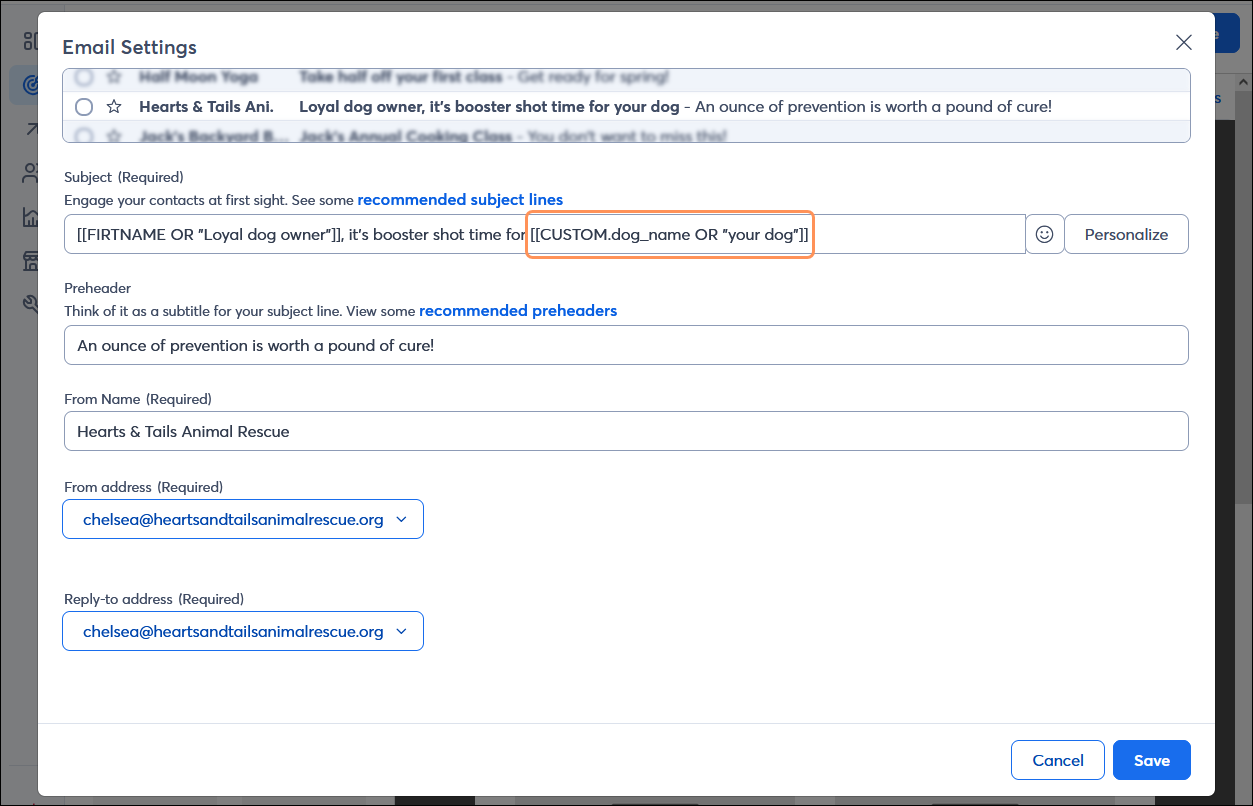
- Personalice el contenido de su correo electrónico: Poner en el contenido de su correo electrónico datos de contacto y campos personalizados hace que su correo electrónico parezca escrito para cada contacto. Cuando haya creado el campo personalizado, podrá seleccionarlo desde el menú desplegable.
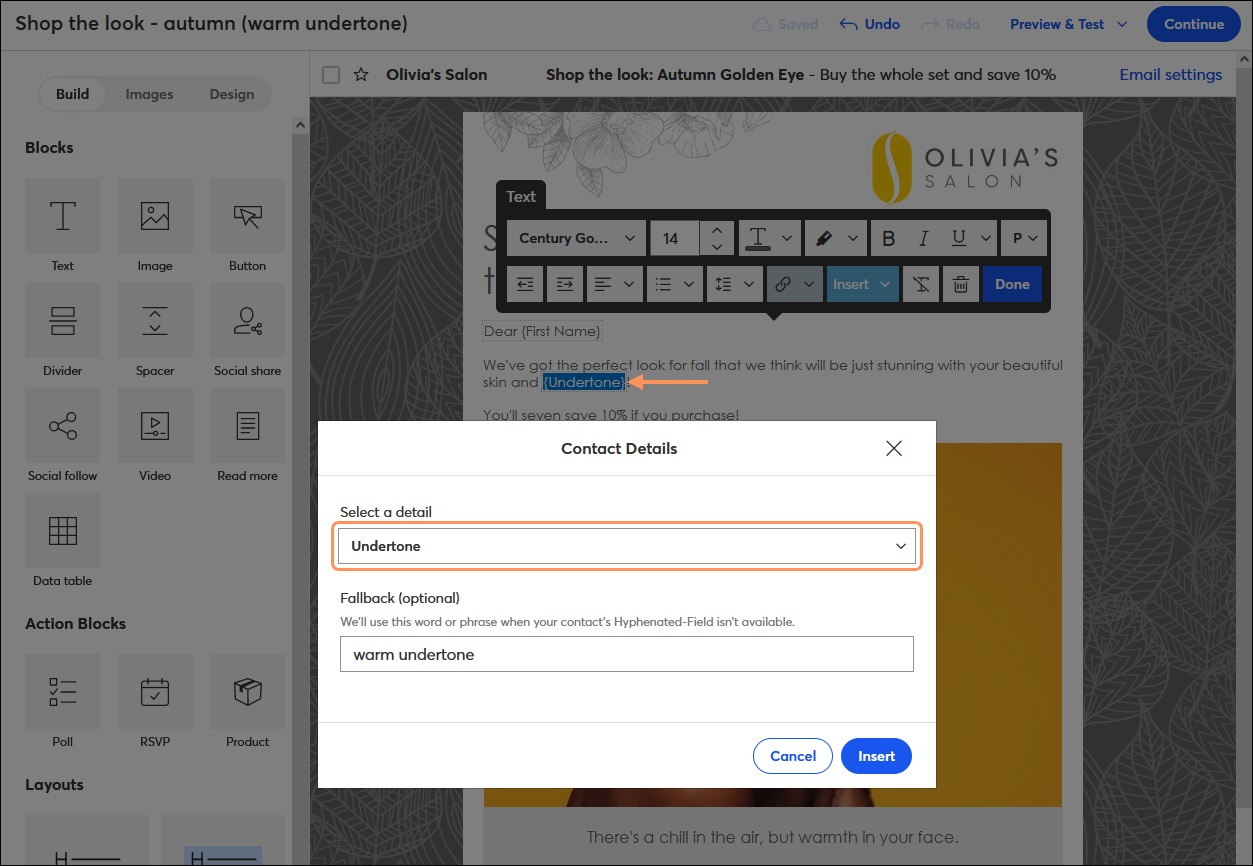
- Cree contenido dinámico en los correos electrónicos: Cree un correo electrónico para múltiples audiencias con los bloques de contenido dinámico. Puede elegir los datos de contacto y los campos personalizados que desea mostrar en cada bloque. Cuando haya creado el campo personalizado, podrá seleccionarlo desde el menú desplegable.
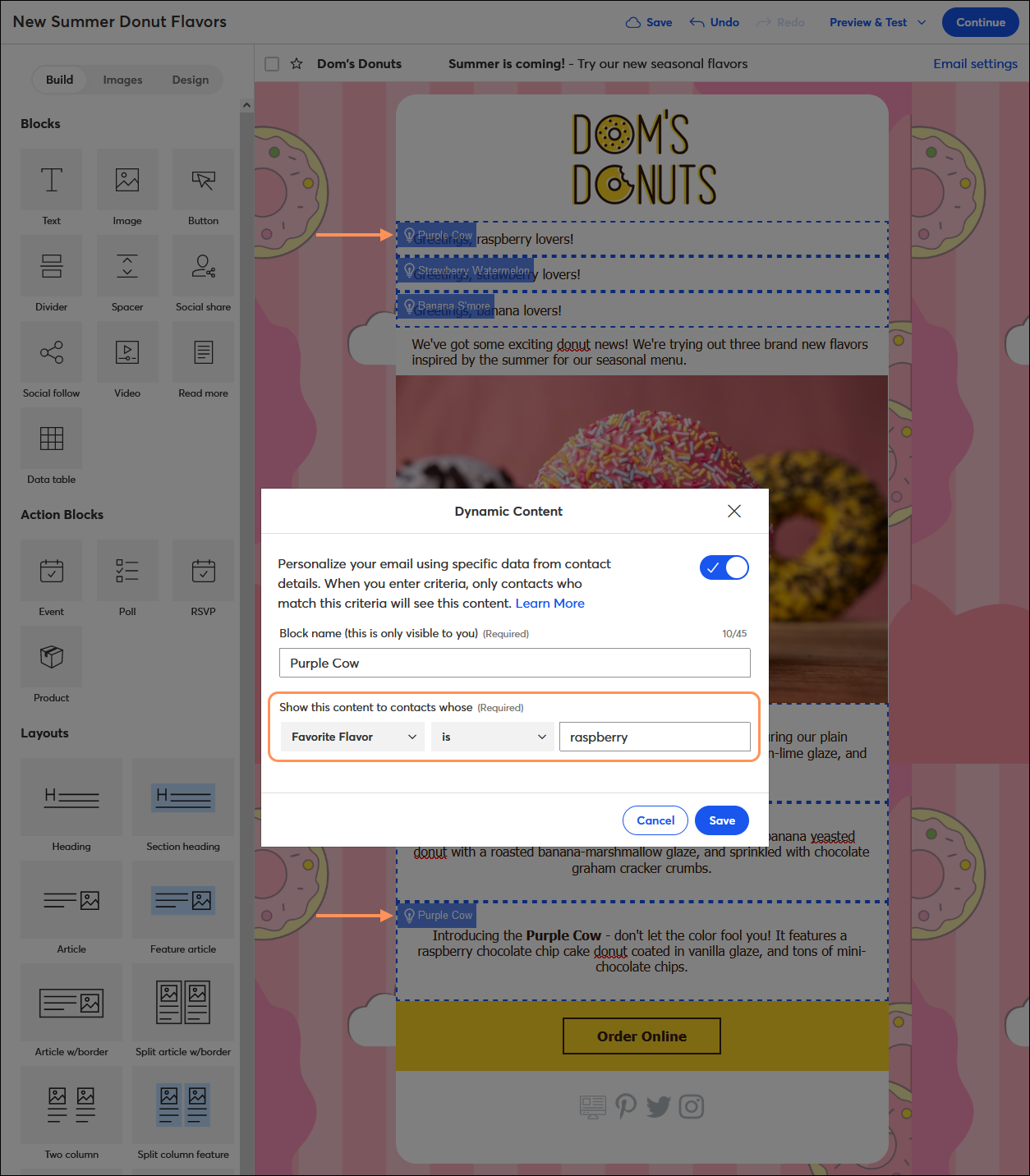
- Segmente su lista con base en campos personalizados: Cree un segmento de contactos con los datos de contacto y los campos personalizados para definir un público objetivo. Cree un correo electrónico dirigido solo a su segmento y, cuando esté listo, envíelo solo a su segmento. Cuando haya creado el campo personalizado, podrá seleccionarlo desde el menú desplegable.
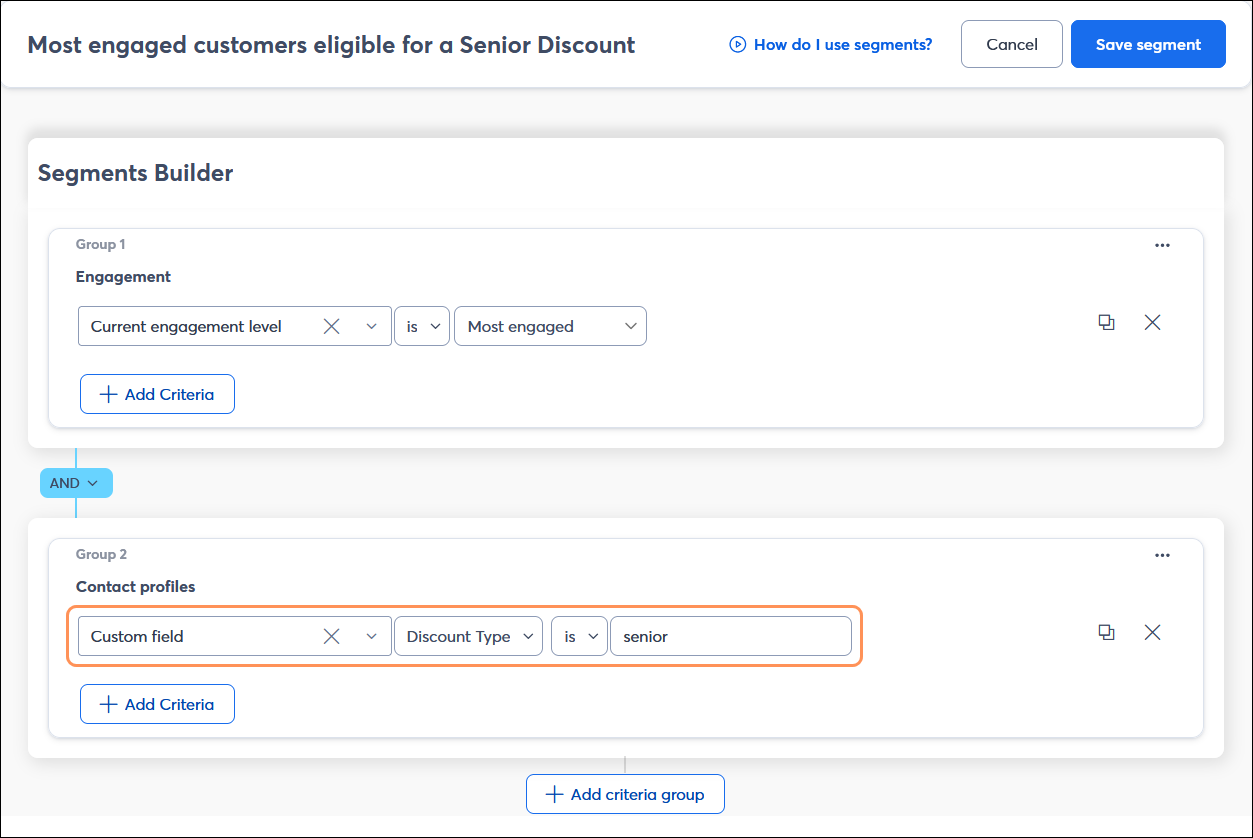
- Utilice una ruta de automatización para agregar o eliminar campos personalizados de los contactos: el Automation Path Builder (Generador de rutas de automatización) le permite enviar correos electrónicos y mensajes de SMS automatizados con base en distintos activadores y también le da la opción de agregar o eliminar detalles y campos personalizados de los contactos de forma automática con base en la conducta de un contacto anteriormente en la ruta. Cuando cree una ruta, solo arrastre un paso de Update contact field (Actualizar campo de contacto) a dicha ruta para comenzar. Puede elegir campos personalizados existentes o crear otros nuevos desde la ruta.